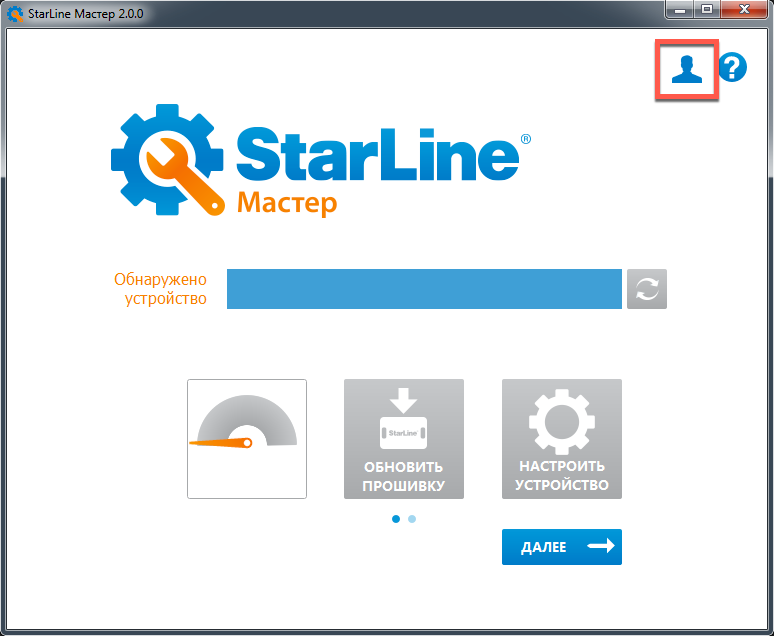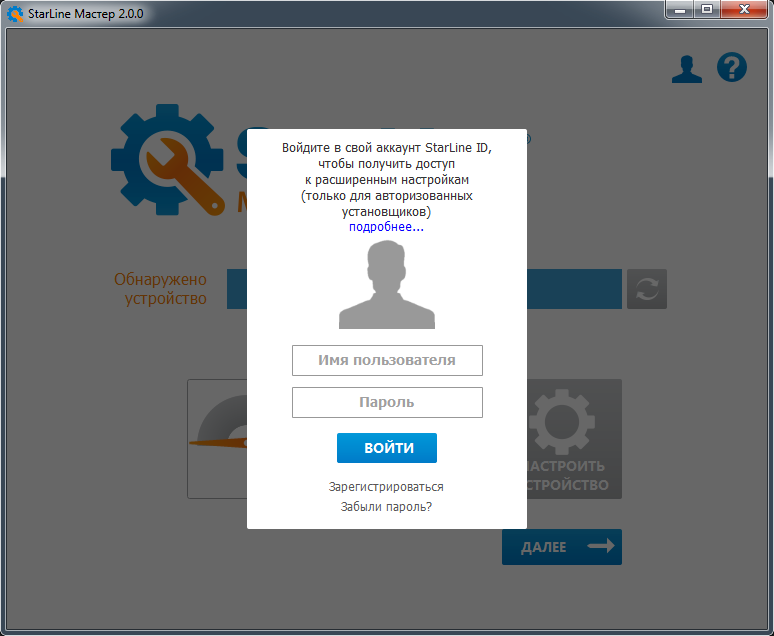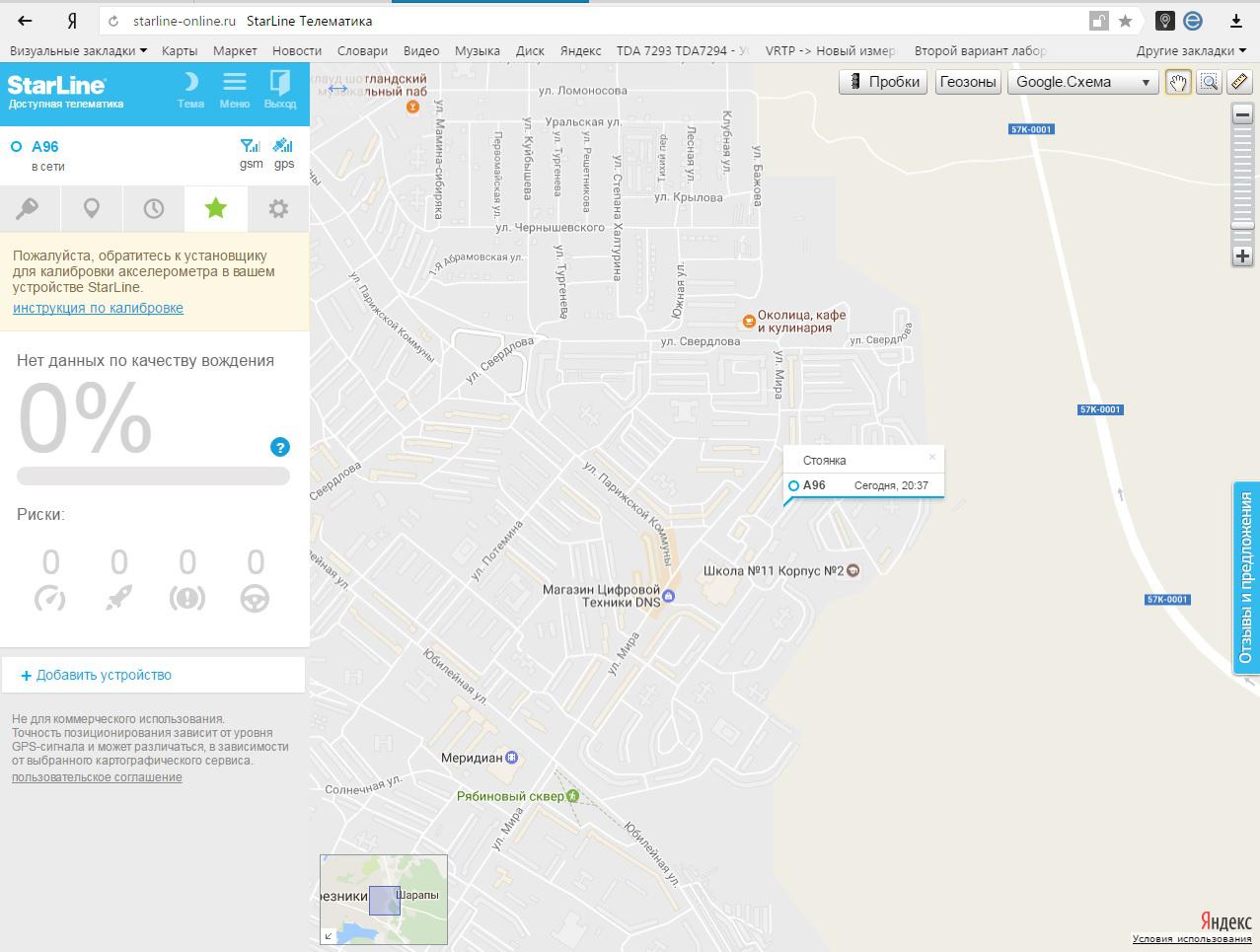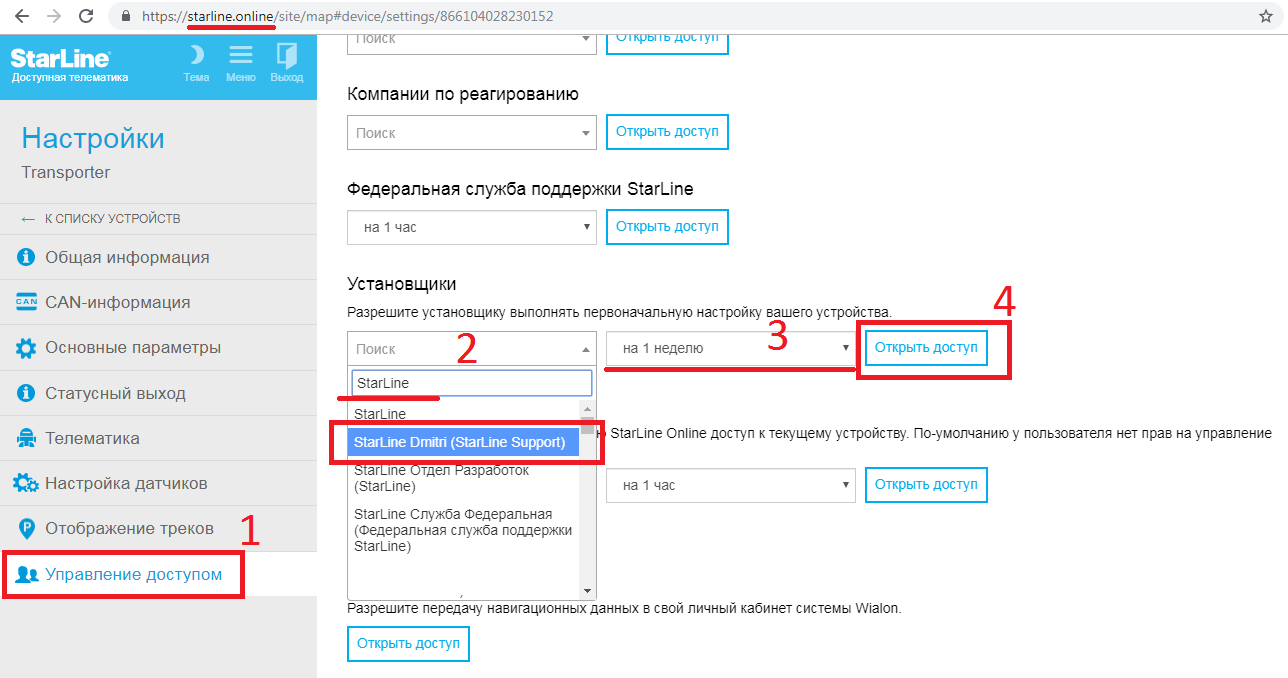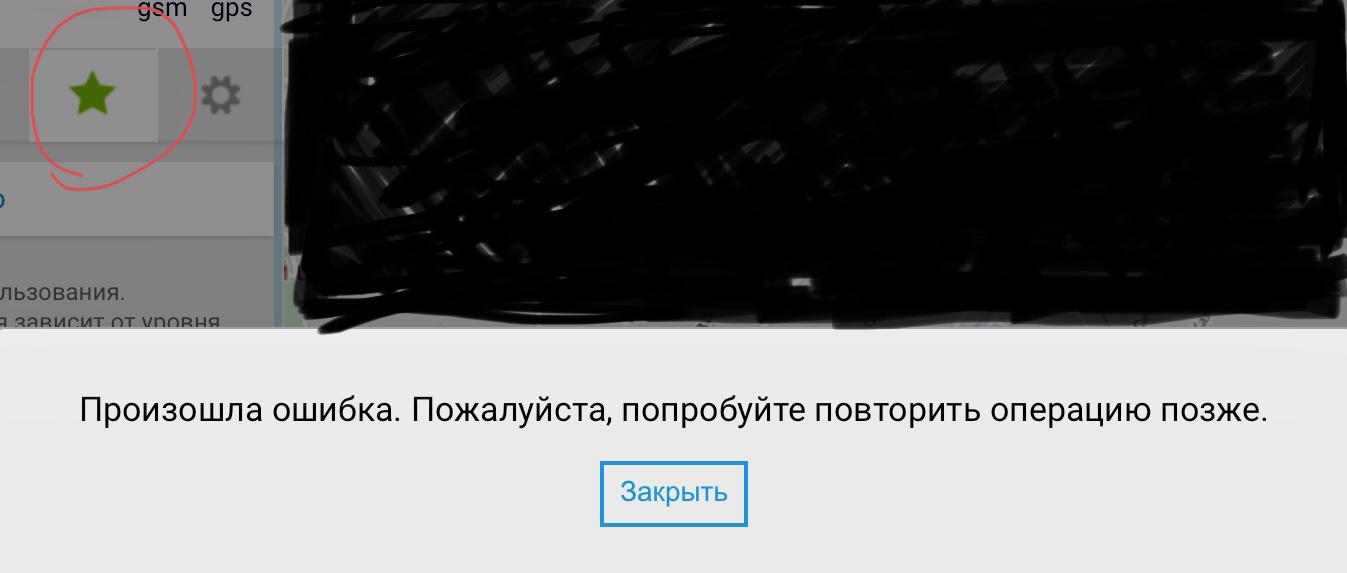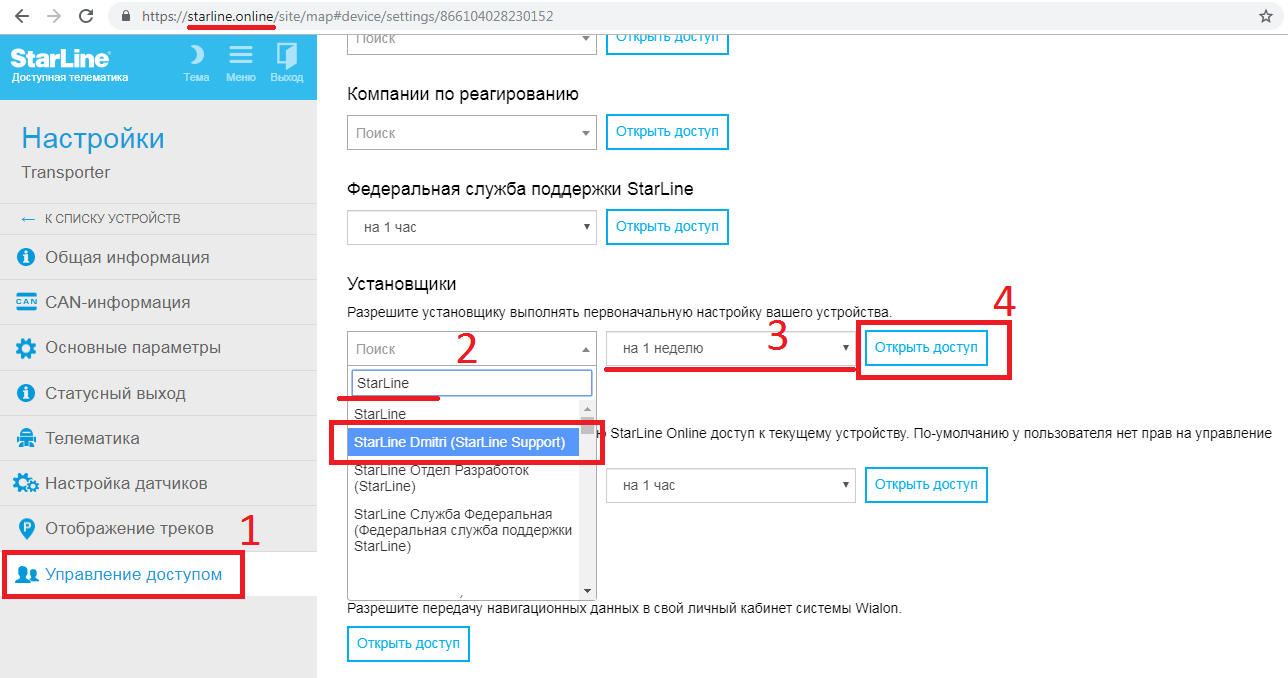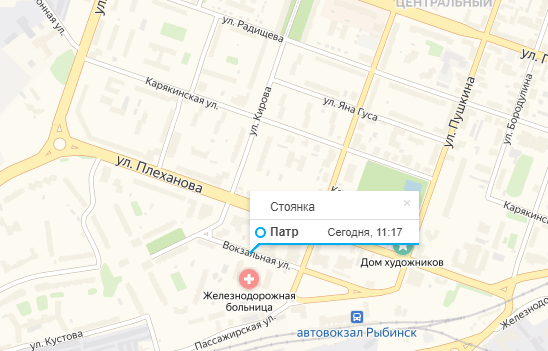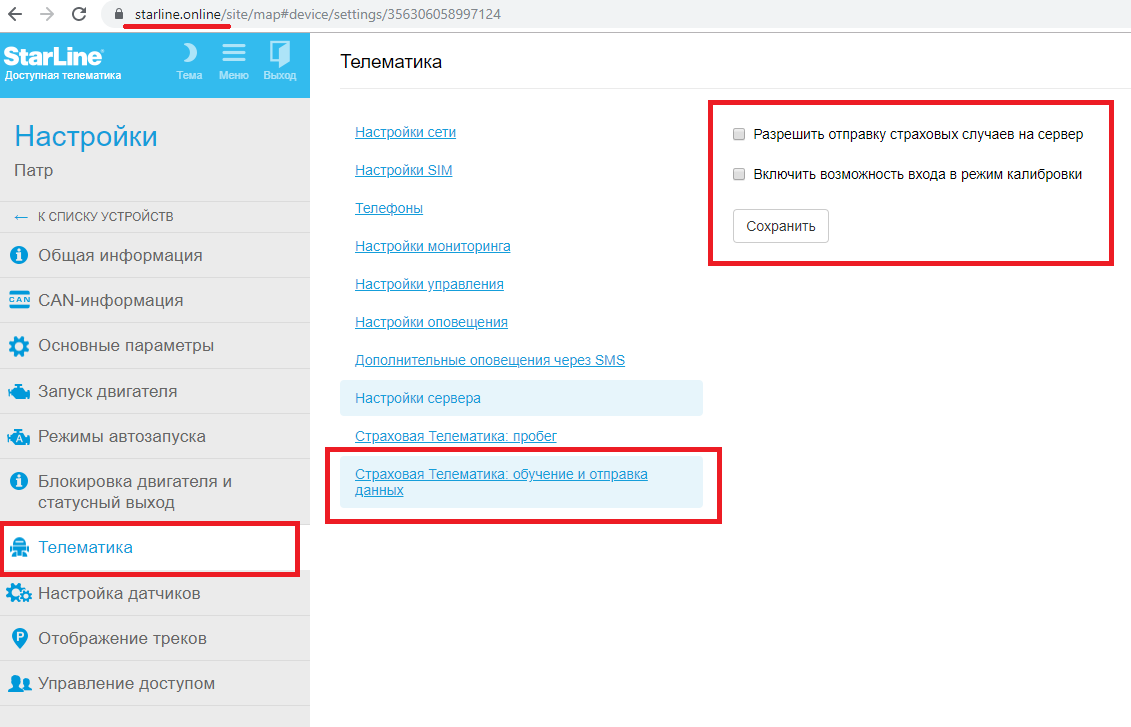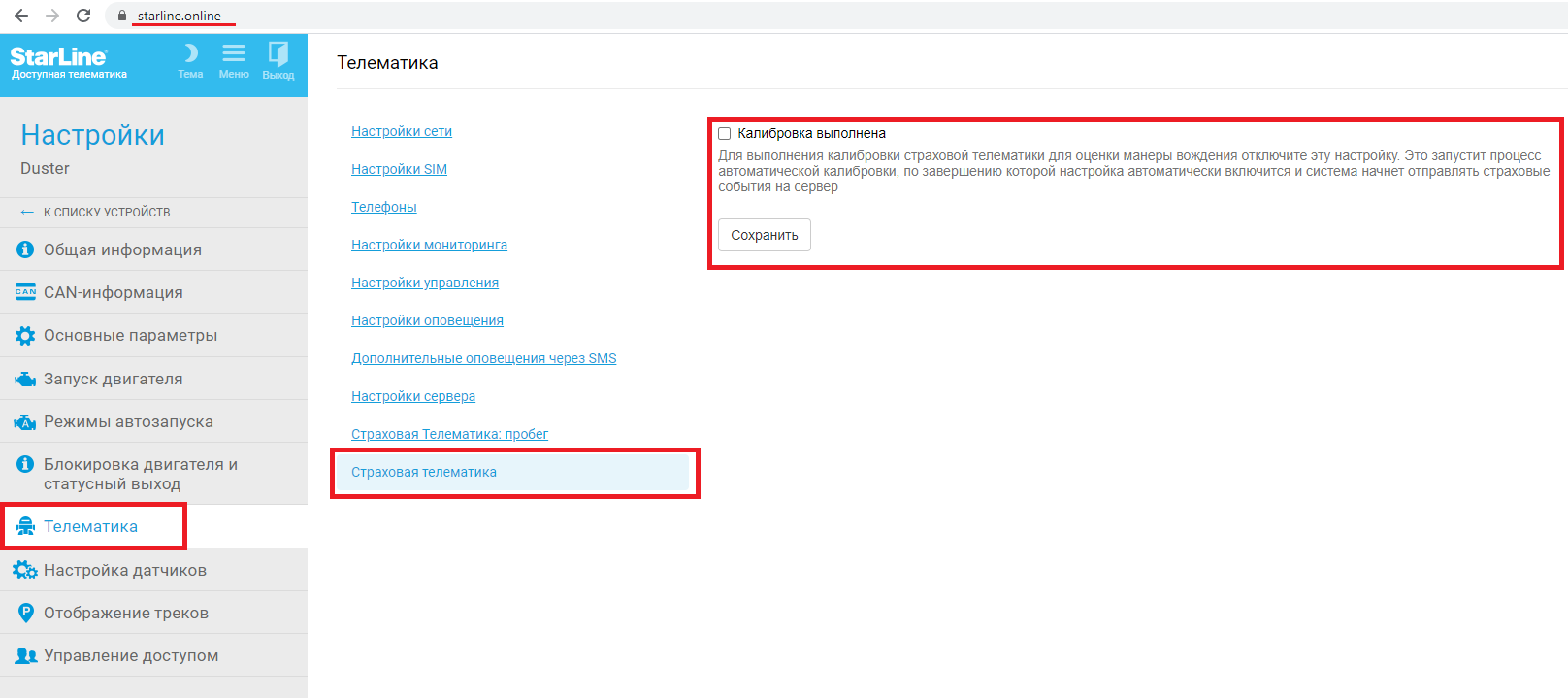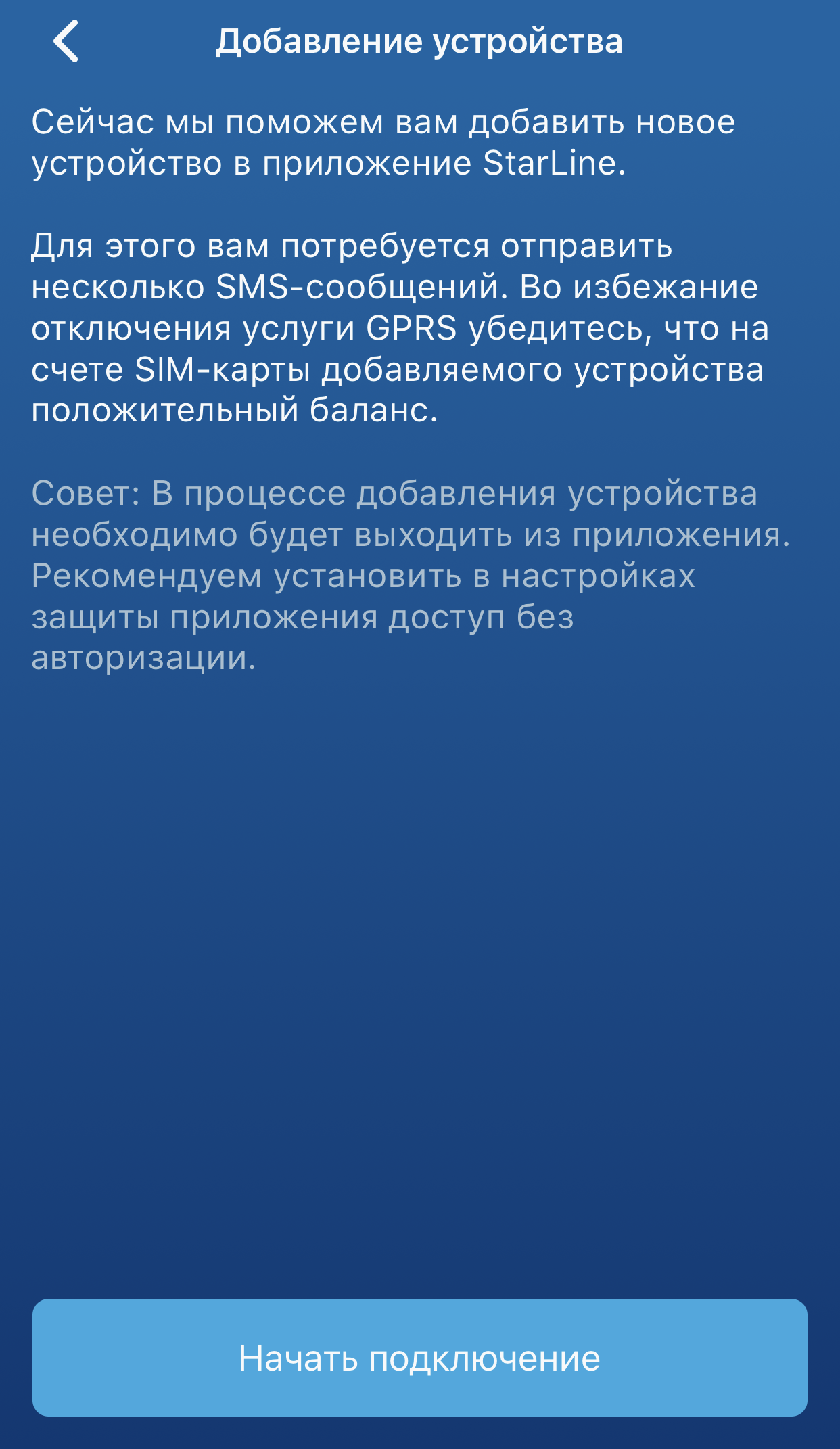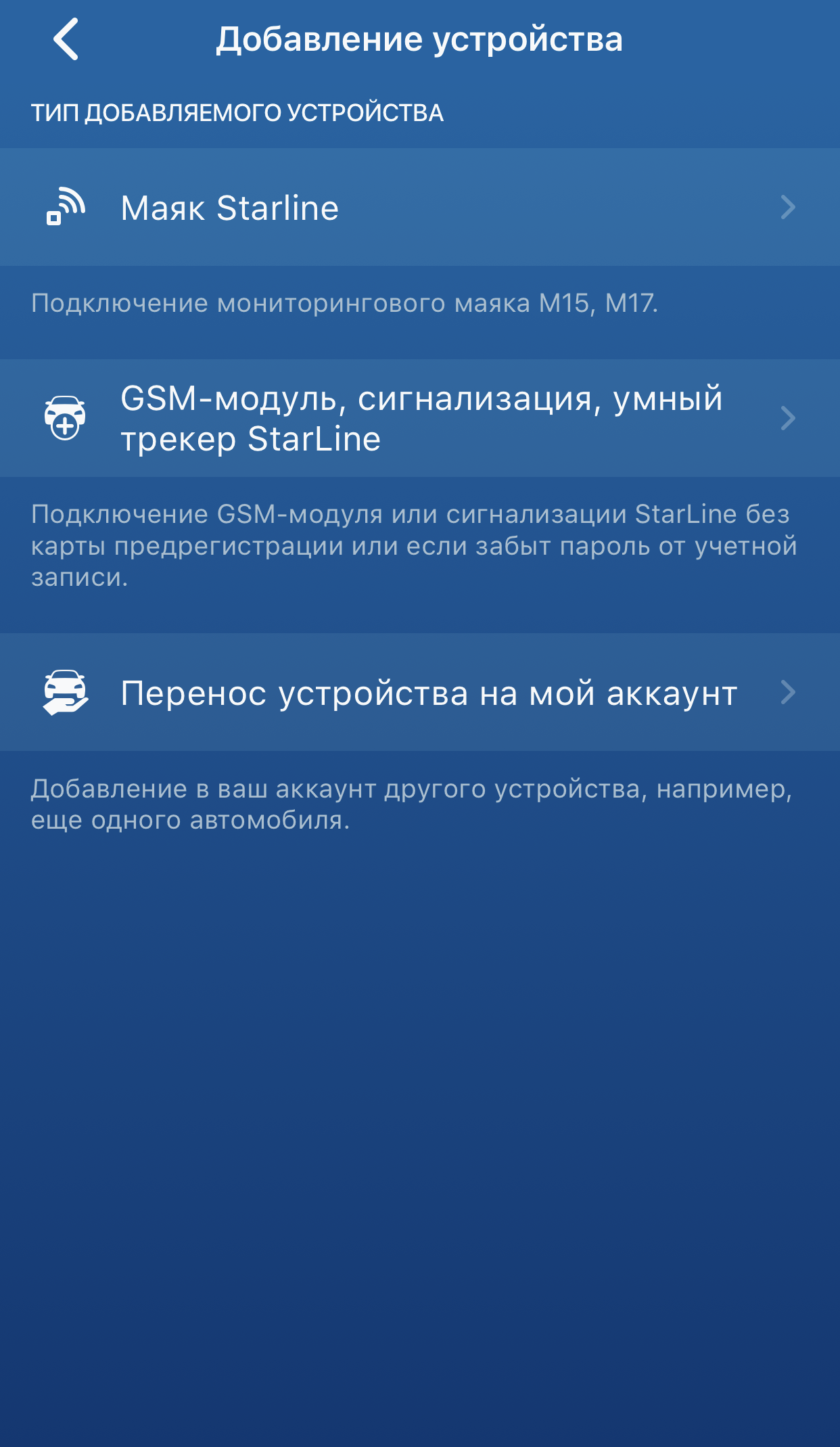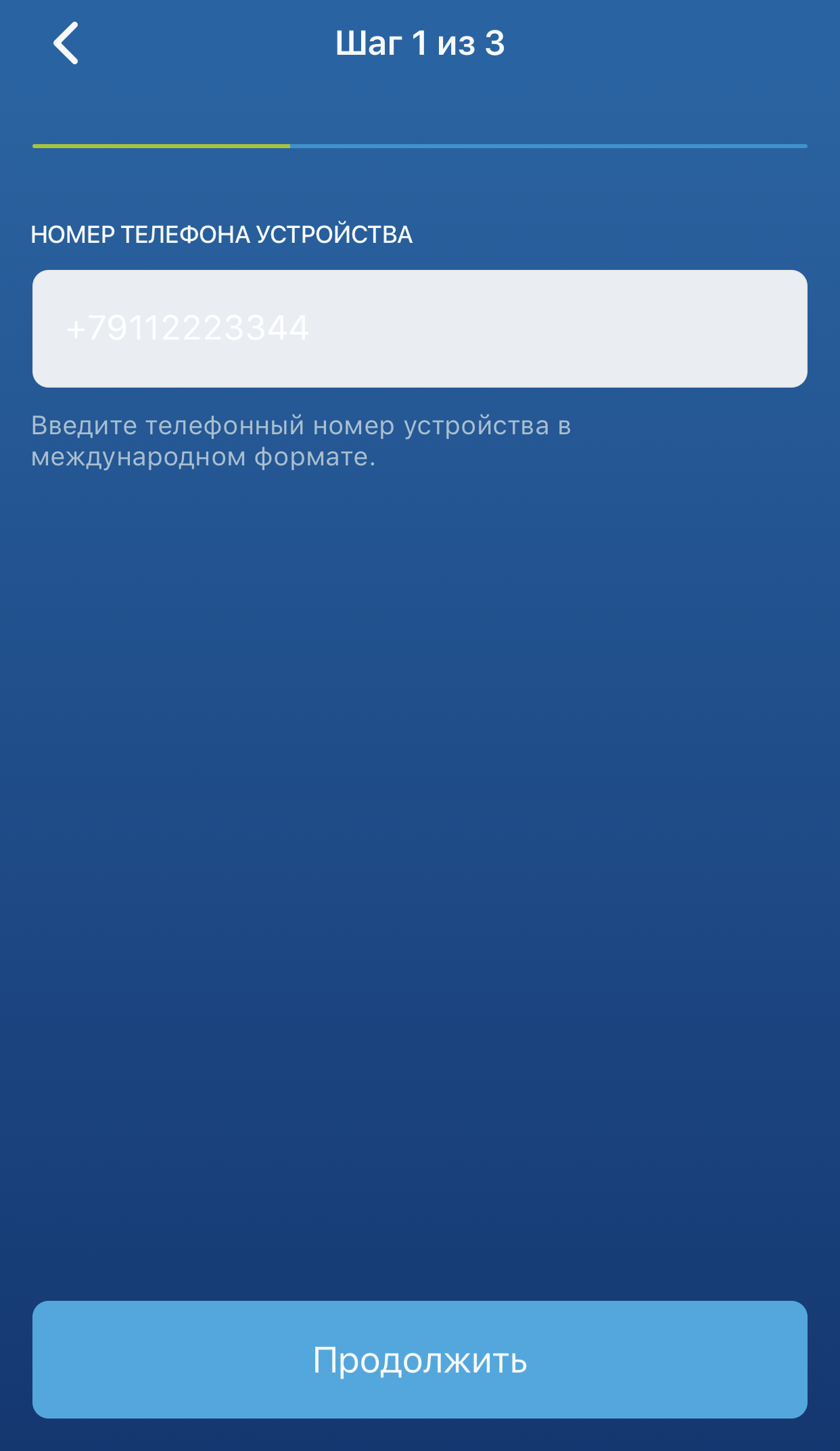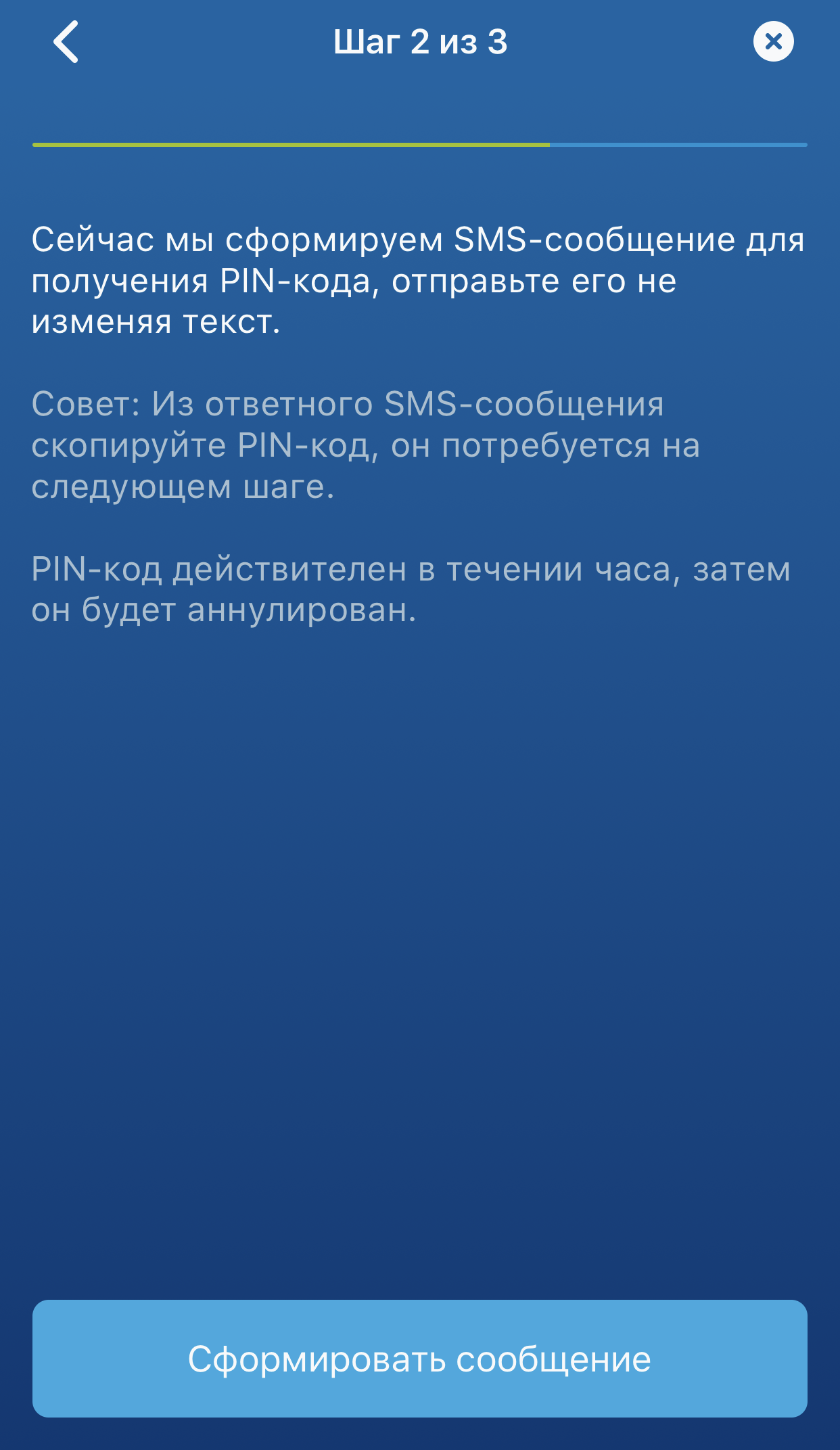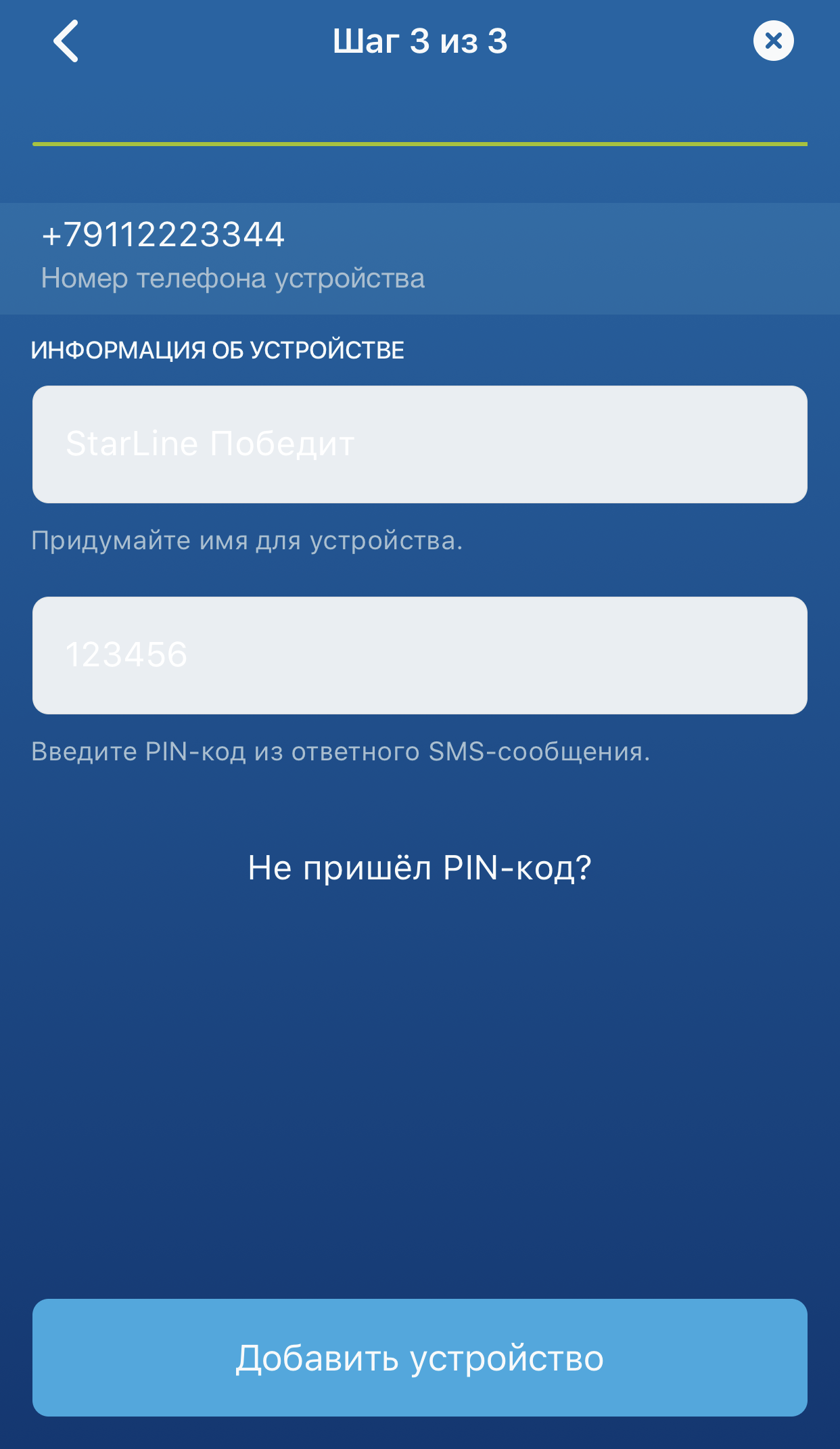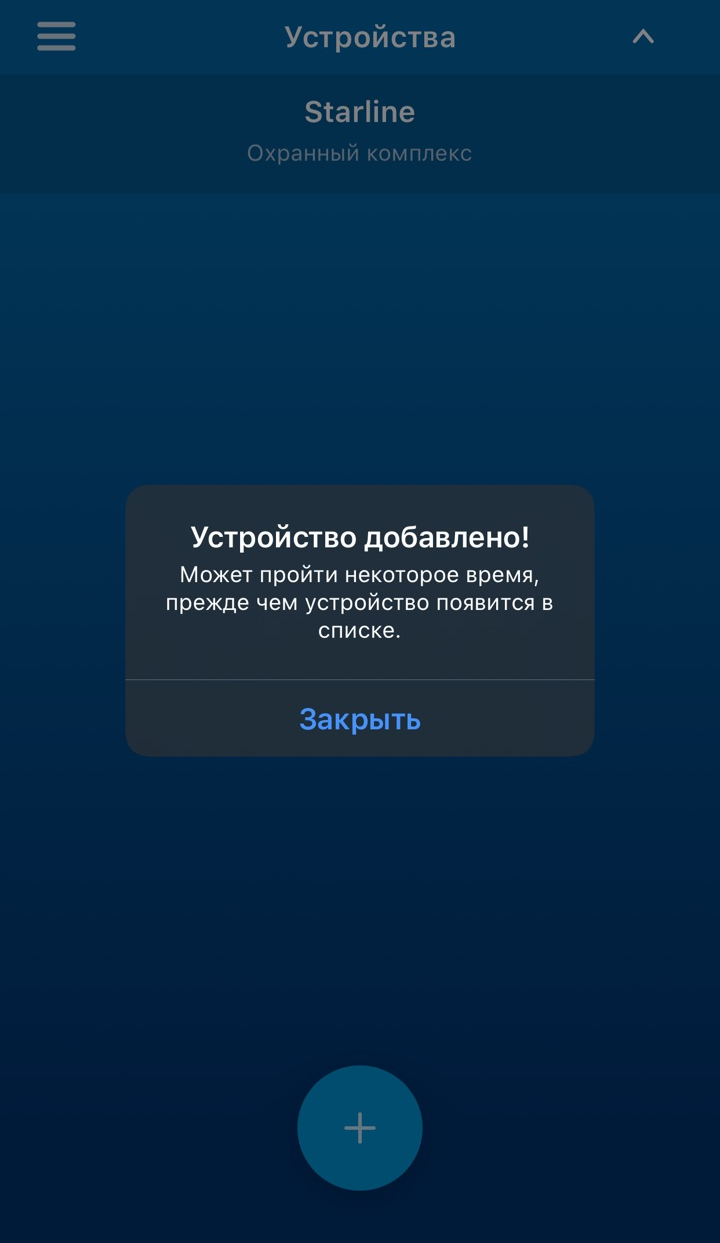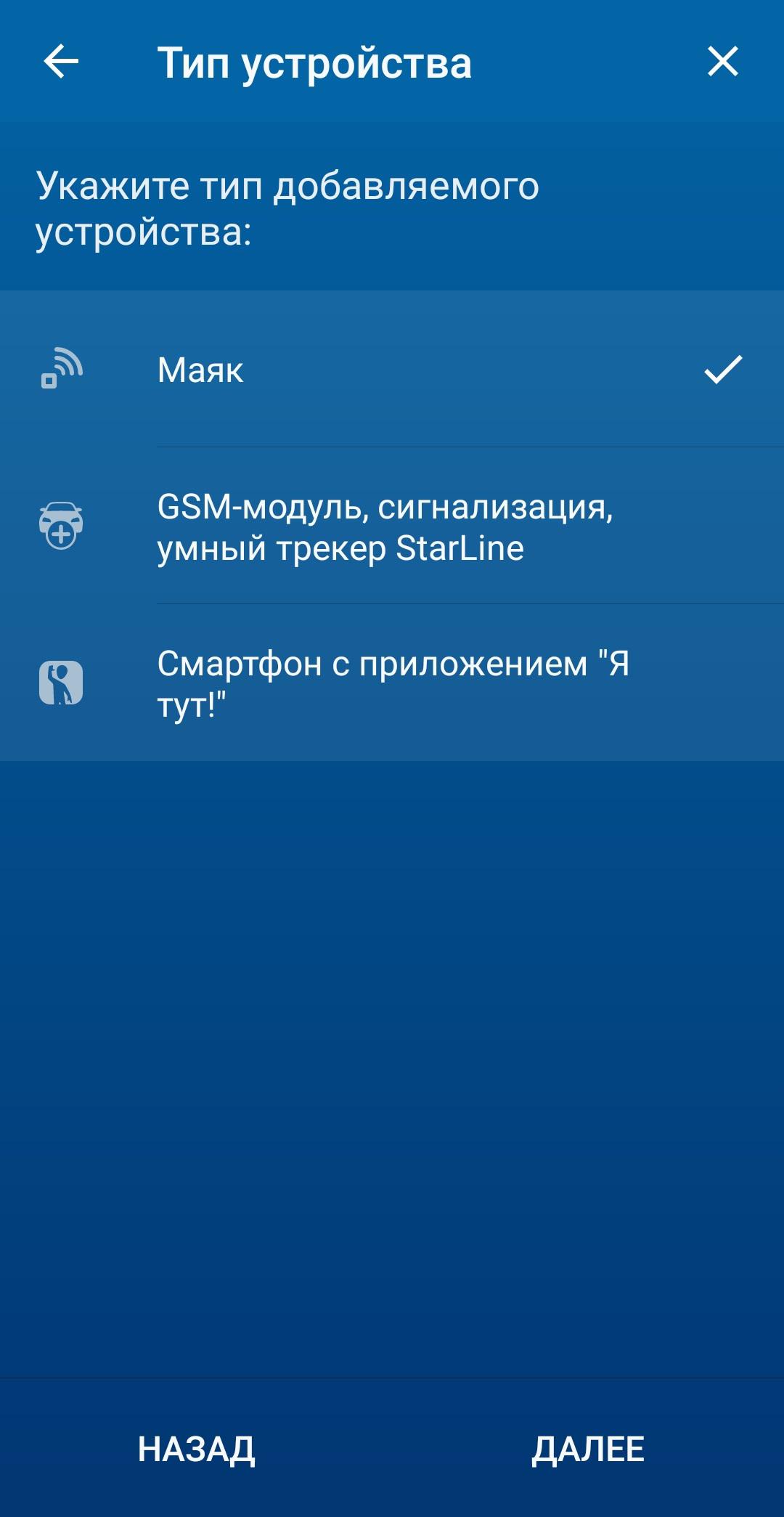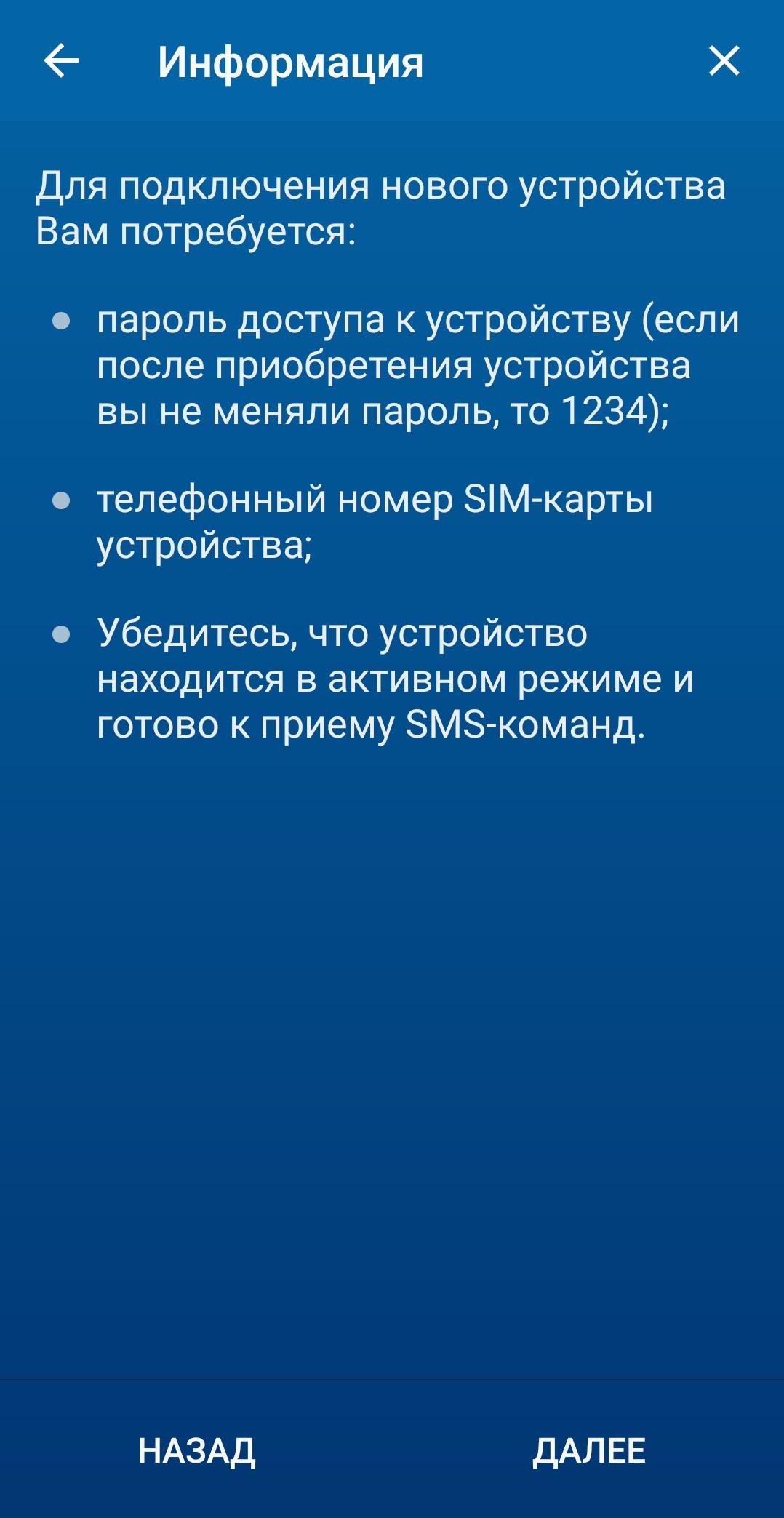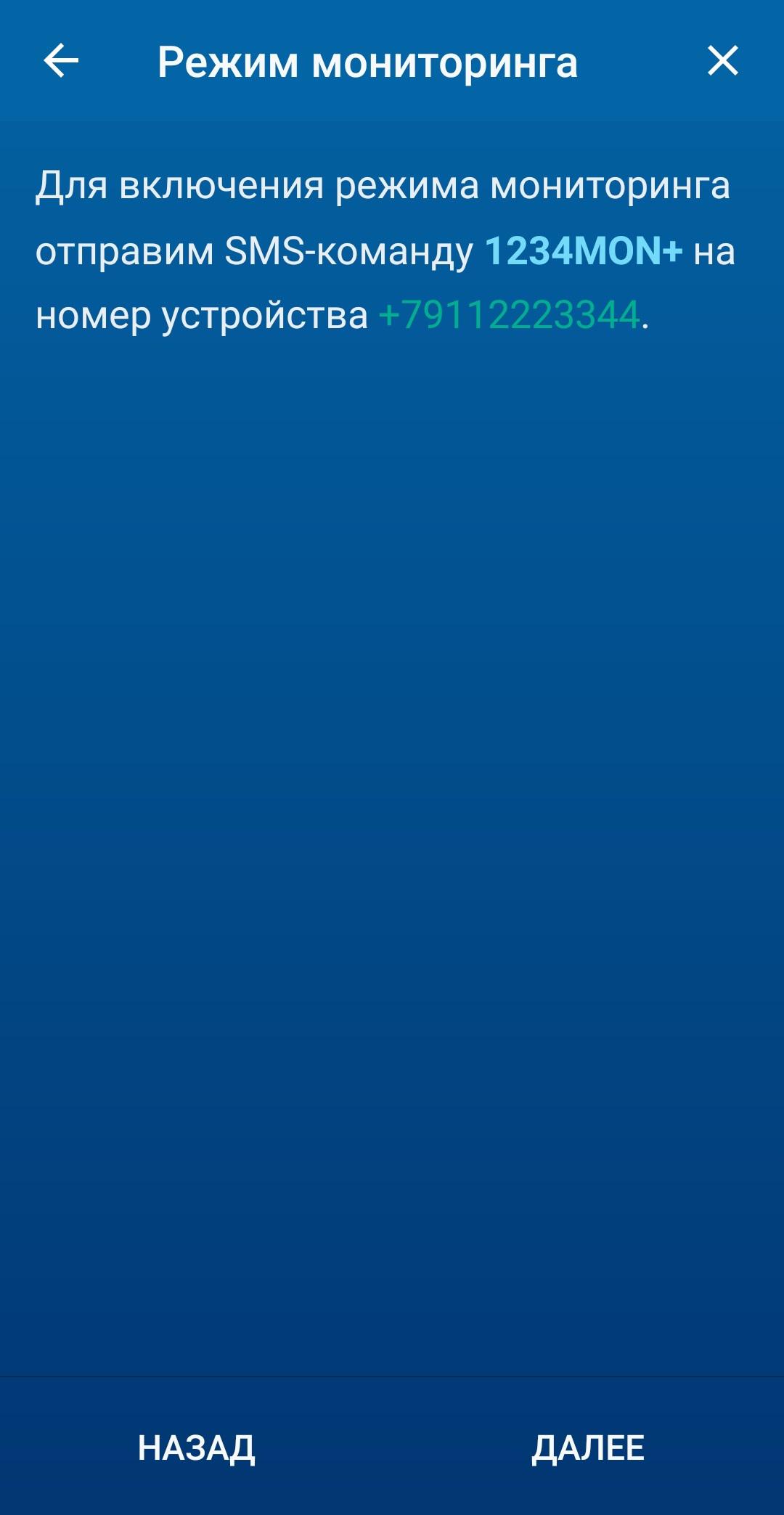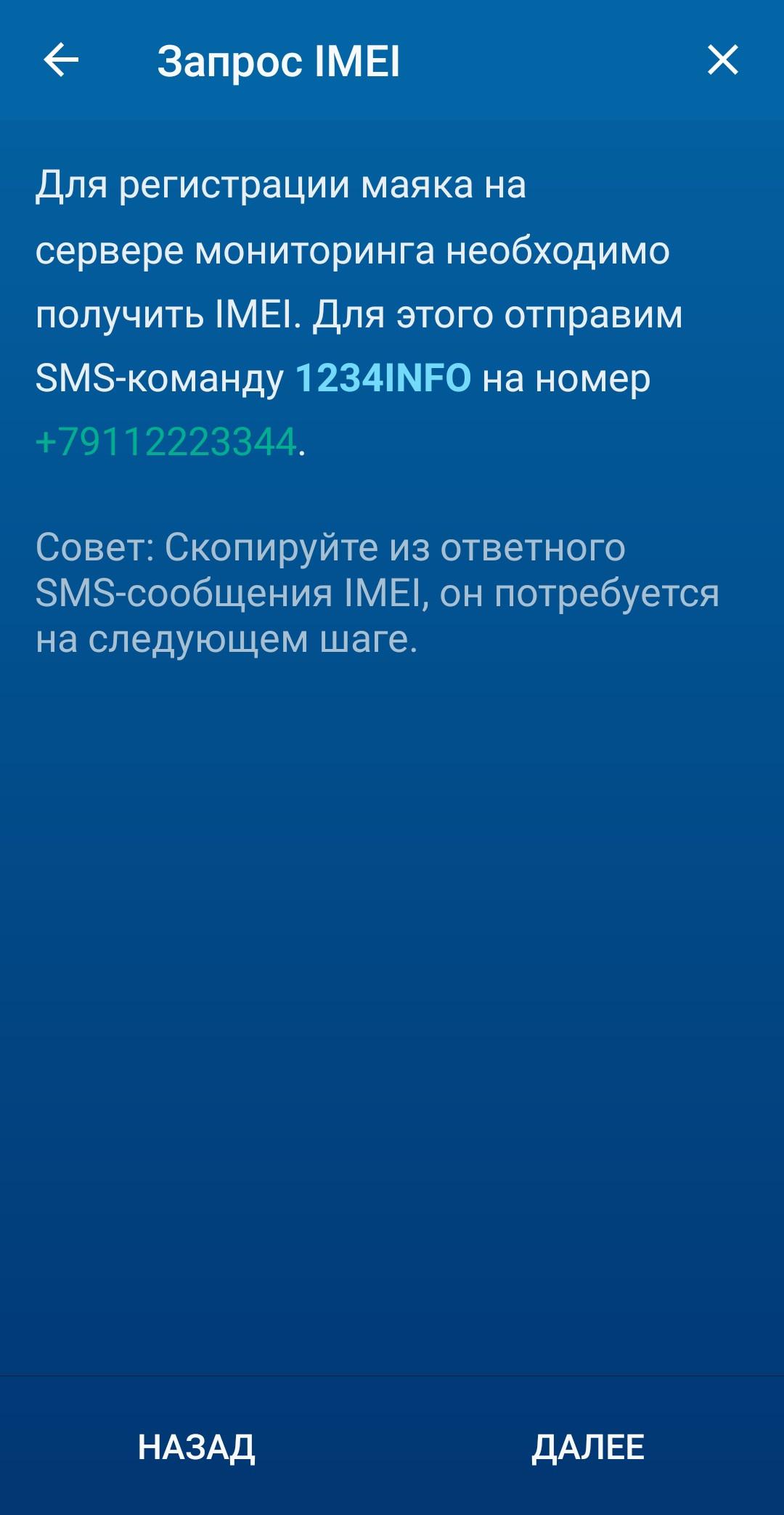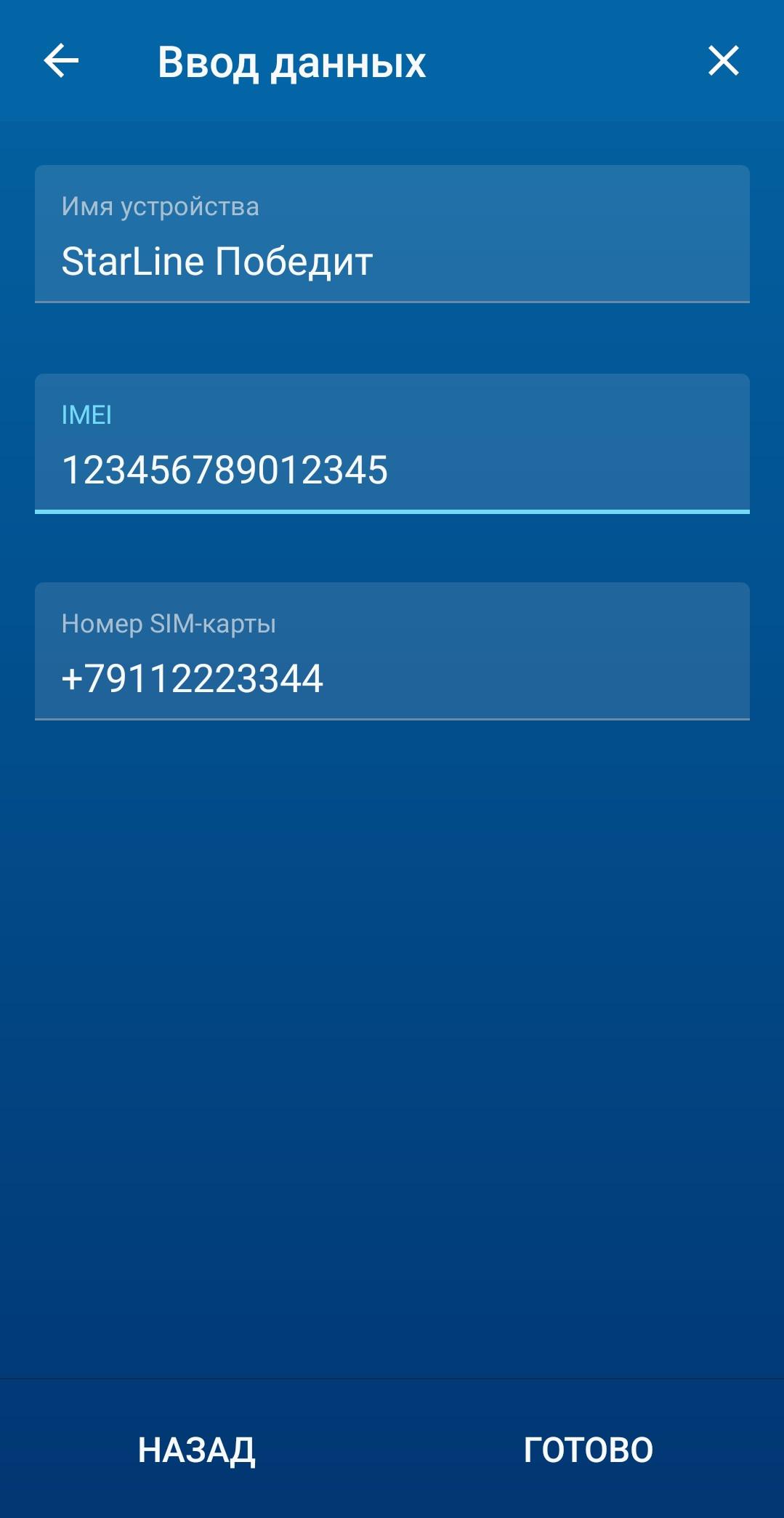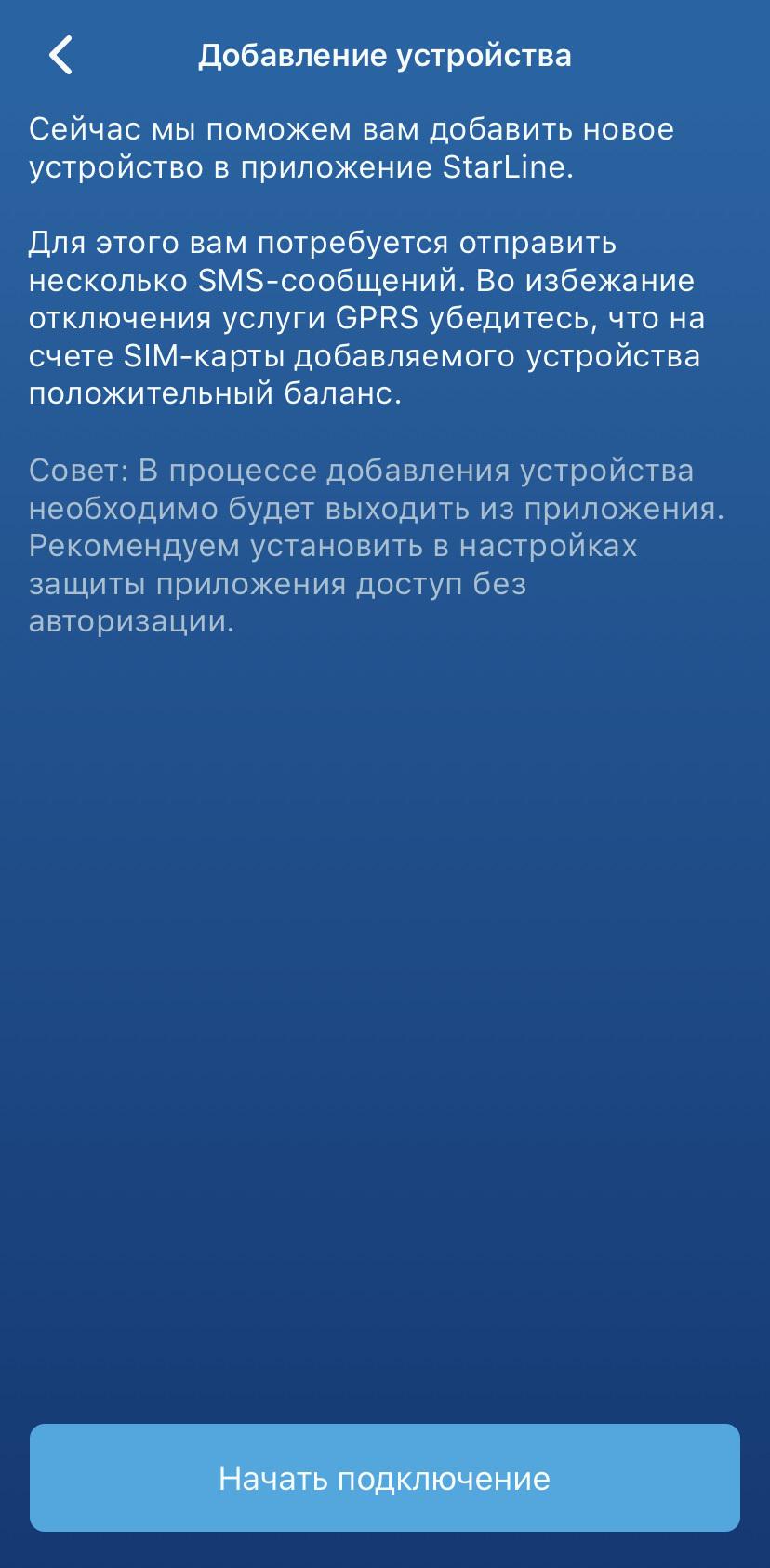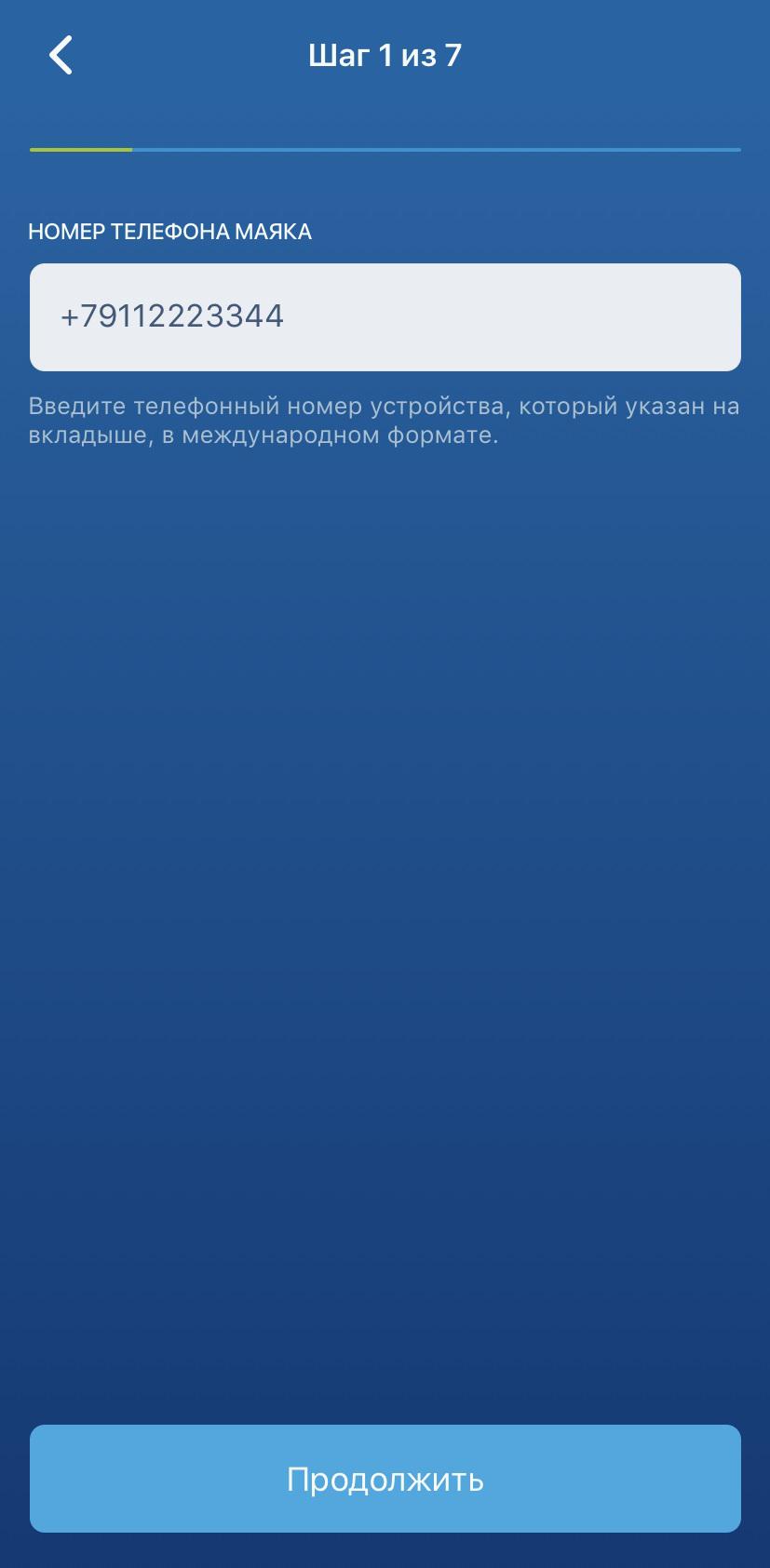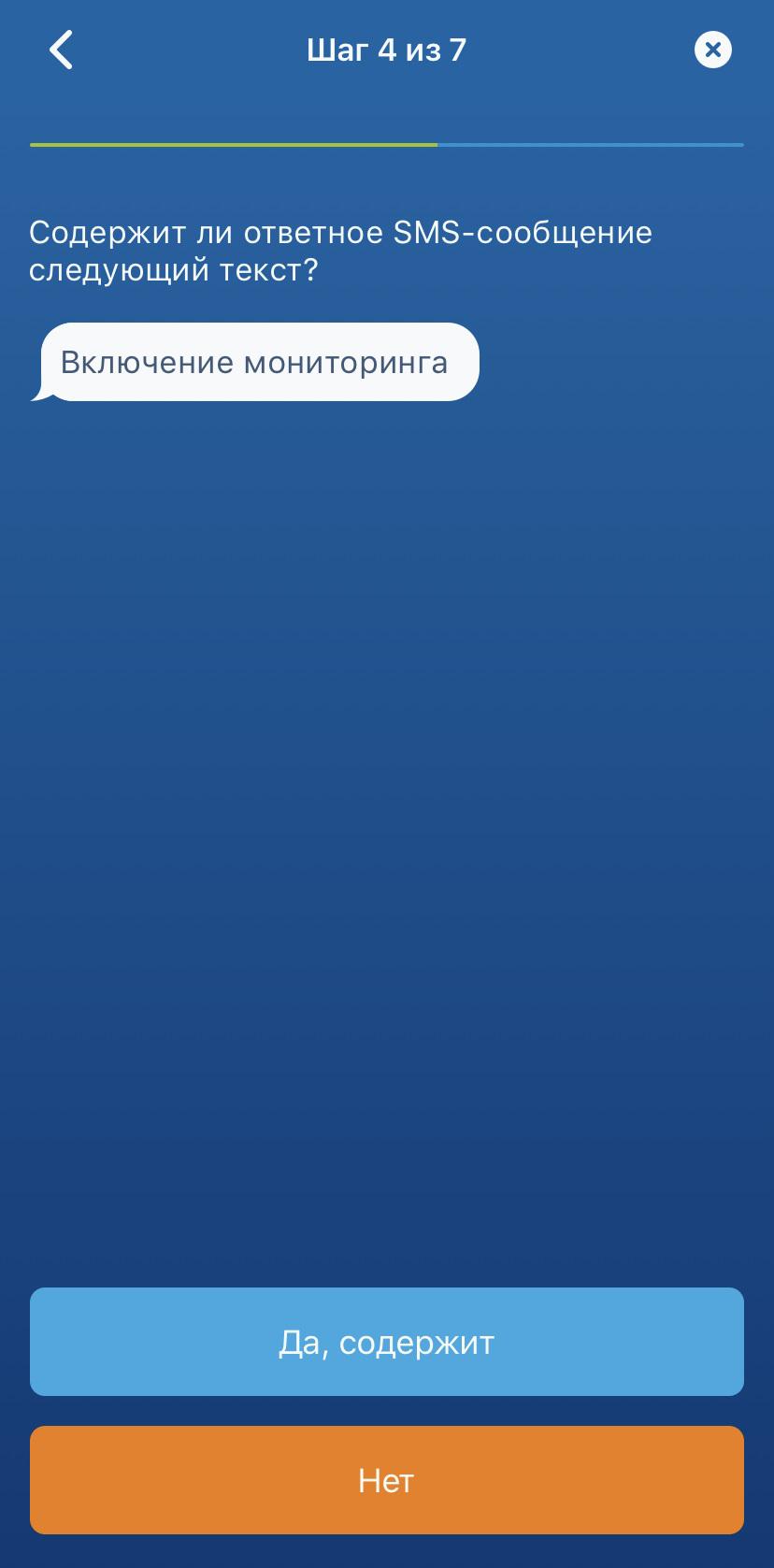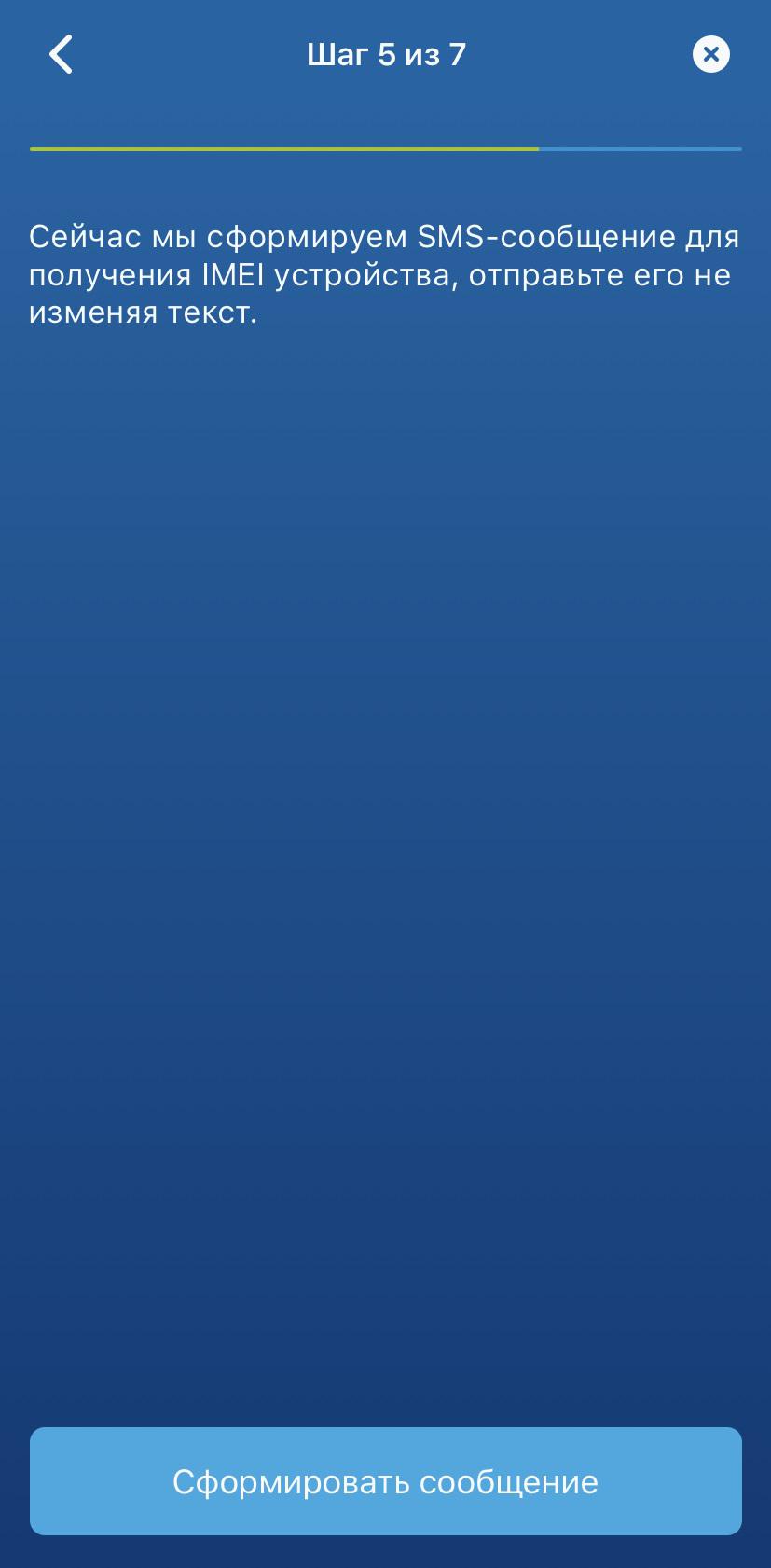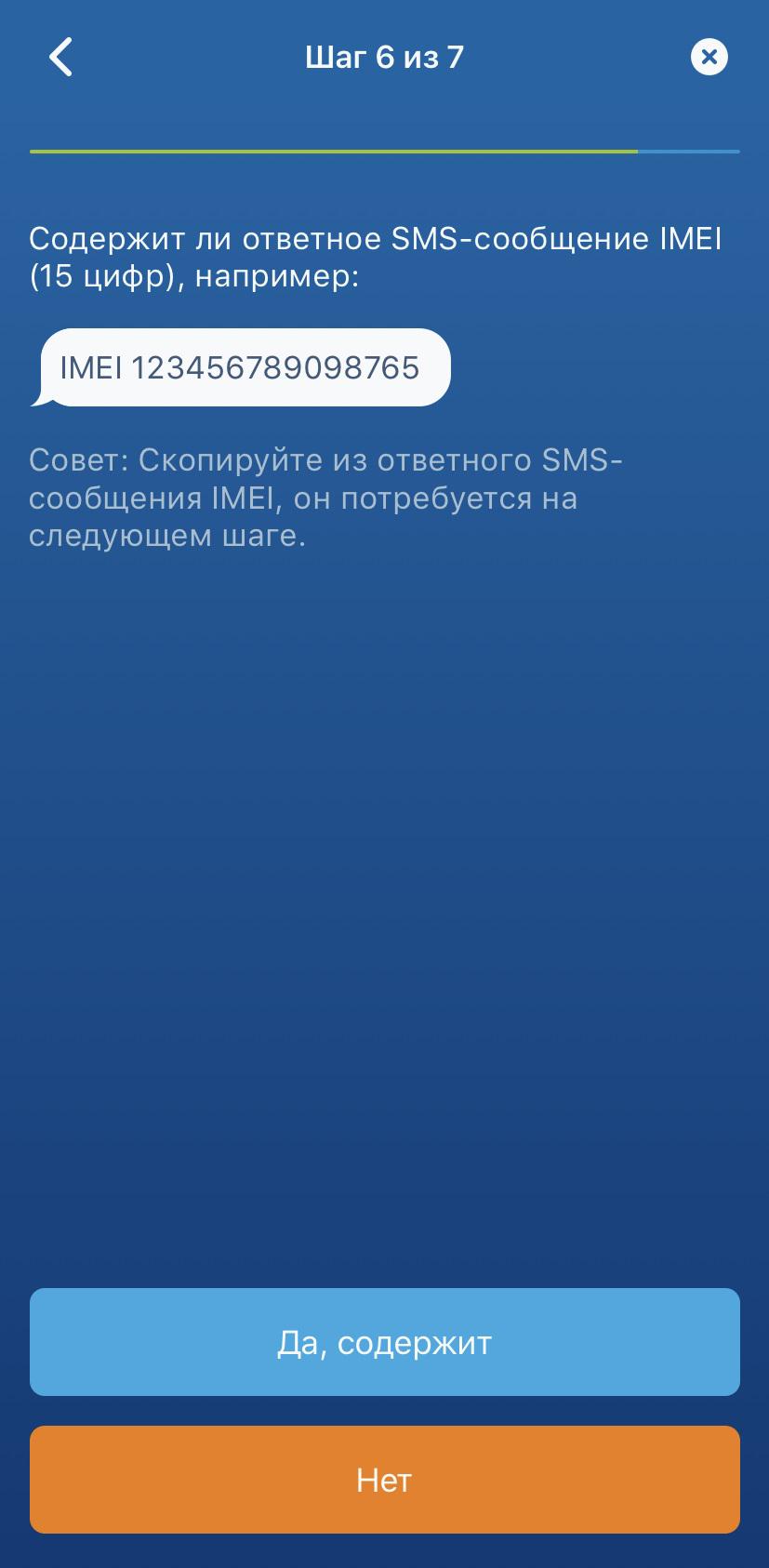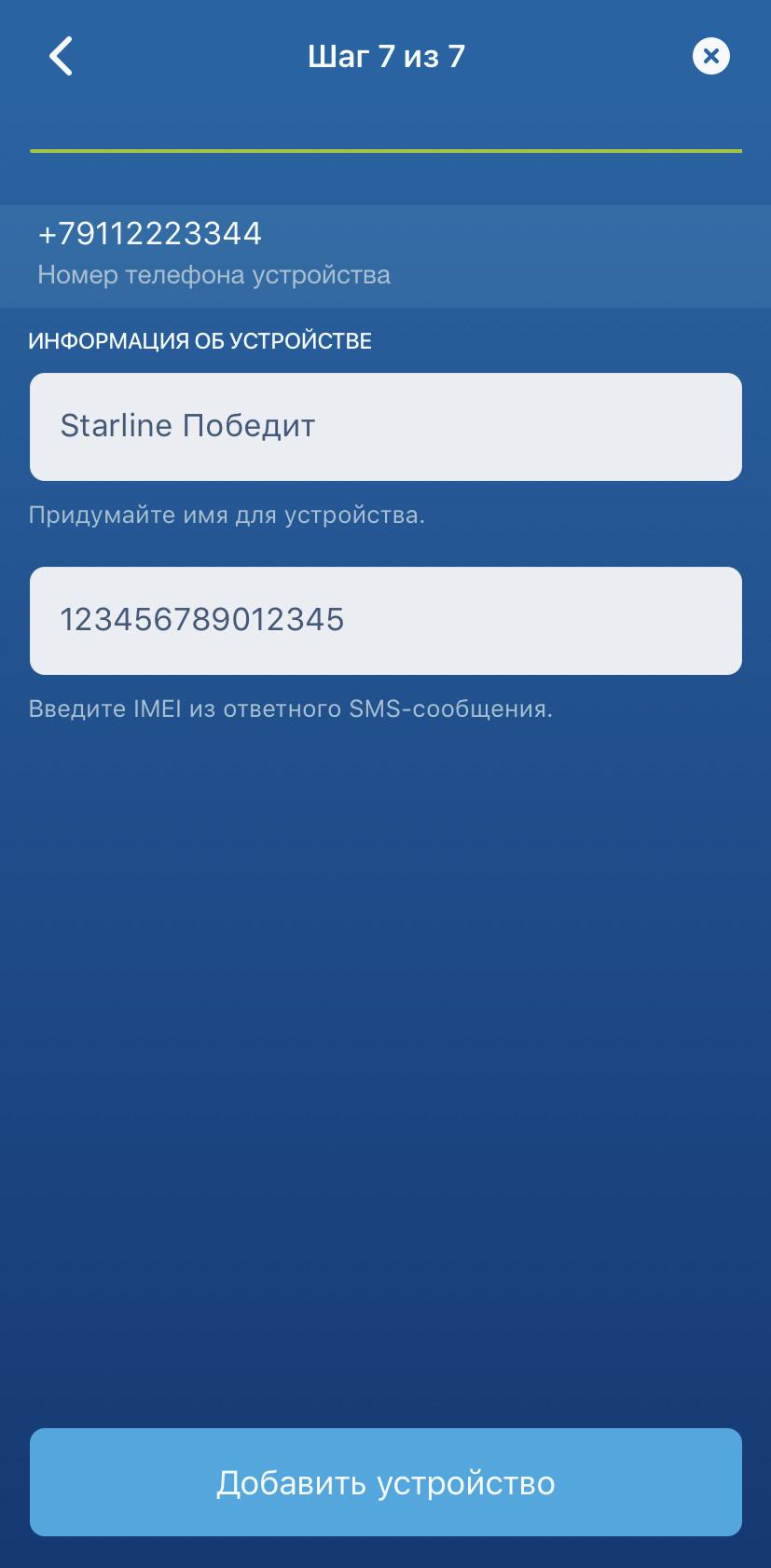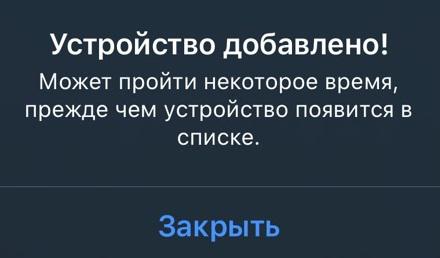калибровка страховой телематики выполнена starline что это
Новые функции
Ограничение доступа к гибкой логике для неавторизованных установщиков
Для настройки охранных комплексов Старлайн 6 поколения с прошивкой версии 1.5.0 и выше необходимо использовать Старлайн Мастер версии 2.0.0 и выше.
Использовать старую версию Старлайн Мастера с прошивками версии от 1.5.0 не получится — Мастер сообщит об ошибке чтения и не сможет войти в настройки устройства.
В Мастере 2.0.0 настраивать гибкую логику смогут только авторизованные установщики. Для этого необходимо войти в систему:
Установщики, не прошедшие авторизацию, смогут настроить только основные функции. Авторизуйтесь, чтобы получить полный доступ к уникальным возможностям охранных комплексов 6 поколения.
Взаимодействие различных версий прошивок 6 поколения и Старлайн Мастер показано на схеме:
Ошибка макрокоманды Gliffy
Невозможно найти страницу со следующими параметрами:
Усовершенствован алгоритм шифрования между комплексами StarLine и телематическим сервером starline-online.ru
Ограничение количества уведомлений об отсутствии связи с R6
Если владелец автомобиля не захотел ставить R6, то при постановке в охрану будут приходить SMS об отсутствии связи с R6, так как реле прописано в основном блоке системы.
Начиная с версии 1.5.0 после трех уведомлений комплекс решит, что R6 нет в принципе и перестанет отправлять владельцу SMS.
Уведомление сервера о неправильном пин-коде
На команду отключения антиограбления c сайта или мобильного приложения, при вводе неправильного пин-кода возвращается ответ неправильный пин-код. Если пин-код три раза введен неправильно, то возвращается ответ пин-код заблокирован.
Раньше пользователь получал ошибку выполнения команды.
Запуск обучения страховой телематики по SMS
Для определения манеры вождения и записи данных акселерометра в случае ДТП необходимо выполнить обучение алгоритма страховой телематики (калибровку акселерометра). После завершения обучения нельзя изменять положение основного блока в автомобиле, иначе алгоритм будет работать неправильно и выдавать большое количество ложных страховых событий.
Если по каким-то причинам местоположение основного блока было изменено, то необходимо заново пройти обучение алгоритма страховой телематики.
Разрешить обучение может только страховая компания (если у владельца автомобиля заключен с ней договор), либо инженеры ФСП Старлайн (если договора со страховой нет, но владелец автомобиля использует данные анализа качества вождения).
Для этого клиент должен обратиться с запросом к страховому агенту или в ФСП Старлайн и из личного кабинета должен открыть доступ к настройкам устройства. Доступ страховому агенту предоставляется в разделе Страховые компании, инженеру ФСП Старлайн — в разделе Установщики:

После того как будет разрешено провести обучение, нужно повторно выполнить эту процедуру.
Необходимые условия для обучения
Убедиться, что двигатель заведен, автомобиль стоит на ровной поверхности, впереди есть не менее 50 метров для разгона по прямой
Нажать 3 раза сервисную кнопку с интервалом не более 2-х секунд, в ответ прозвучит два коротких сигнала звукового извещателя. Через три секунды снова нажать 3 раза кнопку-валет с интервалом не более 2-х секунд
Отправить SMS с командой КАЛИБРОВКА (начиная с версии 1.5.0)
Прозвучат два коротких сигнала звукового извещателя, придет SMS ВХОД В ОБУЧЕНИЕ СТРАХОВОЙ ТЕЛЕМАТИКЕ ВЫПОЛНЕН
Начался режим обучения. Следующее действие нужно выполнить течении 5 минут, иначе обучение будет отменено.
После этого необходимо проехать вперед с постоянным и достаточным ускорением в течение хотя бы одной секунды (до 100 км/ч при этом разгоняться не обязательно). В случае успешного захвата движения и последующего расчета, устройство StarLine подтвердит двумя сигналами звукового извещателя и отправит SMS-подтверждение об успешном завершении обучения на номер М1.
В гибкую логику добавлены новые функции
В группу Доп. параметры добавлены события и условия:
Страховая телематика: отделение баланса страховой от баланса пользователя
Если владелец автомобиля заключает со страховой компанией договор и страховая компания оплачивает трафик, необходимый для сбора данных по манере вождения, то комплекс вводит ограничения на расход этих средств. Страховой агент из своего личного кабинета задает параметры расход средств в сутки и сумму, которую страховая компания предоставляет для сбора данных.
С этого момента в личном кабинете владелец автомобиля видит свободные средства, которые равны фактическим за вычетом средств страховой компании.
Минимальный порог, при котором система отправляет пользователю напоминание пополнить баланс также будет считаться не по фактическому балансу, а по свободным средствам.
Ограничение на SMS-оповещения и голосовые вызовы также производится не по реальному балансу, а за вычетом страховых средств! То есть при реальном положительном балансе комплекс НЕ будет уведомлять о тревогах, если свободные средства равны или меньше нуля.
Приведем пример, как это работает.
Например на счету было 20 рублей, страховая предоставила 1000 рублей. Стало 1020, из них 1000 — страховые. Расход на GPRS — 3 рубля в сутки. Порог минимального баланса 10 рублей (настройка пользователя)
Когда страховой баланс дойдет до нуля, то алгоритм автоматически отключится и пользователь будет видеть реальный баланс. Ограничение на звони и отправку SMS в этом случае будут определяться тарифом оператора, а не комплексом.
Отображение состояния на сервере в реальном времени: все события сначала уходят на сервер, а потом по SMS владельцу
Результат выполнения команды, поданной из личного кабинете или из мобильного приложения, возвращается быстрее.
Изменена настройка «игнорировать SMS-команды, отправленные более часа назад»
Теперь появилась возможность задавать время, спустя которого команды по SMS игнорируются:
Это может быть востребовано, если оператор связи подписывает SMS сообщения временем с другим часовым поясом.
Выход «статус метки» дополнен постоянным уровнем в режиме «автосервис»
Доступно 2 функции:
Добавлена настройка отправки SMS о потере метки в движении
Можно включить или выключить отправку SMS для телефонов M1 и M2 индивидуально.
Калибровка охранного комплекса
Добрый день! При выполнении калибровки после установки сигнализации, согласно инструкции, после нажатия трёх раз сервисной кнопки, примерно через секунд 7-10 звучит длинный сигнал, а должно прозвучать 2 коротких. Процедуру проводил как в положении паркинг, так и в драйв. В чем может быть причина? Что делаю не так? версия прошивки 2.3.0. Может эту процедуру надо проводить в сервисном режиме?
Ответы 15
Устанавливали ли вы в настройках системы разрешение для проведения калибровки?
Если честно, не помню. Завтра проверю. Отпишусь о результатах.
Поставил галочку в настройках. Комплекс в режим калибровки вошёл, но по инструкции после трёх нажатий сервисную кнопку должны прозвучать два коротких звуковых сигнала, их не было, но светодиод моргнул два раза. Через две секунды нажал ещё три раза, опят светодиод моргнул два раза. чуть подождал и начал разгон. Разогнался до 37 км/ч. ни какой реакции не дождался, прямой участок дороги закончился, пришлось тормозить. На телефон пришли две смс о том, что произведён вход в режим калибровки и что плата определена с цифрами. Я так и не понял прошла калибровка или нет. в приложении на смартфоне информации о качестве вождения не появилось. Что опять сделал не так? Эта калибровка влияет на охранные функции (наклон, перемещение)?
На телефон пришли две смс о том, что произведён вход в режим калибровки и что плата определена с цифрами
Это означает, что калибровка выполнена.
в приложении на смартфоне информации о качестве вождения не появилось
Как много вы совершали поездок после калибровки?
Эта калибровка влияет на охранные функции
Как много вы совершали поездок после калибровки?
Две поездки по 40 км. примерно.
Пожалуйста, выложите скриншот с сайта starline-online.ru со вкладкой качества вождения.
Пожалуйста, пройдите процедуру калибровки заново, установив галочку в соответствующем пункте настроек.
Пишет что калибровка не проведена.
Хорошо, попробую выбрать более протяженный участок свободной дороги и провести калибровку заново. Спасибо.
Провёл калибровку третий раз. Сделано всё по инструкции с учётом небольших расхождений ( отсутствует звуковой сигнал), перед калибровкой установил необходимую галочку:
— Нажал три раза сервисную кнопку, два раза моргнула;
— Через 2 секунда нажал ещё три раза, два раза моргнула;
— Подождал немного, кнопка моргнула два раза (распознавание статического положения блока);
— Начал медленный разгон, примерно на 4 секунде и скорости около 17 км/ч, кнопка моргнула ещё два раза.
— Продолжил разгон до 35 км/ч. и катился примерно 20 сек. Других реакций не последовало.
После 5 поездок протяженностью 40, 9, 9, 4, 4 км. информация отсутствует, starline-online.ru предлагает пройти калибровку.
Причём после проведения второй калибровки сигнализация перестала узнавать брелки (провёл процедуру записи брелков), а после третьего раза, выше описанного, минут на 10 потеряла связь с сервисом телематики.
После всего изложенного делаю вывод, что функция не работает и требуется корректировка ПО. Больше баловаться с калибровкой нет желания.
Вопрос. Сколько всё таки нужно совершить поездок чтоб появилась информация о качестве вождения при условии нормально проведенной калибровке?
Предложение разработчикам. Проверьте работоспособность ПО по данной функции.
Отключение страховой телематики
Здравствуйте! Я хочу отключить режим Оценки стиля вождения и т.н. страховую телематику, т.к. не желаю, чтобы осуществлялся сбор и обработка моих персональных данных, в части данного параметра.
Кроме того, я не давал письменного согласия на обработку моих персональных данных компании Starline.
Как отключить данную функцию?
Ответы 17
Отключить работу оценки вождения можно в настройках системы. Для этого нужно связаться с установщиком, либо предоставить доступ к настройкам мне:
Спасибо за сообщение. Выключил работу оценки вождения в настройках системы. Доступ к настройкам прекратил.
Прошу перепроверить и сообщить результат.
Пункт страховой телематики присутствует до сих пор.
1) Создаётся впечатление, что Вы закрыли только ОТОБРАЖЕНИЕ данных в личном кабинете, а не отключили сам сбор информации об ускорениях.
Как мне убедиться в том, что данные не собираются?
2) Пункт все еще присутствует в личном кабинете
3) После Ваших изменений личный кабинет работает некорректно.
Открываю доступ снова, решайте вопрос.
Спасибо за сообщение.
Пункт страховой телематики всегда отображается в личном кабинете. Вне зависимости от работы функции.
Как мне убедиться в том, что данные не собираются?
В настройках самой системы выключена отправка данных на сервер.
Новой информации об оценке вождения в личном кабинете не будет.
3) После Ваших изменений личный кабинет работает некорректно.
Изменения внесены только в оценку вождения.
Что именно отображается некорректно?
Вижу два варианта развития событий.
1) Убираете пункт страховой телематики, возвращаете корректную работу личного кабинета, чтобы после каждого действия не возникало сообщения «Возникла ошибка. Пожалуйста, попробуйте повторить операцию позже»
В противном случае:
2) Если Вы не можете обеспечить полноценную работу системы, возвращайте все как было. Закрывайте тему и удаляйте. Далее буду принимать решение о целесообразности дальнейшего использования ваших охранных систем.
Спасибо за сообщение.
Удаление пункта оценки вождения не предусмотрено.
чтобы после каждого действия не возникало сообщения «Возникла ошибка. Пожалуйста, попробуйте повторить операцию позже»
Опишите, пожалуйста, подробнее: при каких действиях появляется это сообщение? Настройки страховой телематики влияют только на страховую телематику.
Если Вы не можете обеспечить полноценную работу системы, возвращайте все как было. Закрывайте тему и удаляйте. Далее буду принимать решение о целесообразности дальнейшего использования ваших охранных систем.
Личный кабинет телематики выдаёт ошибки при обращении на Ваш сервер.
Настройка страховой телематики на s96
Добрый день! Пришла смс о том, что калибровка страховой телематики выполнена, но в приложении данные не отображаются. Как сделать эту опцию рабочей?
Ответы 22
Здравствуйте. Прошу предоставить доступ к настройкам системы и сообщить об этом.
добрый день. Открыл доступ.
и ещё один вопрос. Когда вошёл в личный кабинет чтобы открыть доступ вылетело приложение. Снова добавил устройство в приложение вылетел личный кабинет. Приложение на телефоне и личный кабинет с компьютера могут работать только по очереди?
Спасибо за сообщение.
Прошу понаблюдать за работой оценки вождения после нескольких поездок. Вы каждый день эксплуатируете автомобиль?
Калибровка страховой телематики выполнена
Что это и почему оно пришло.?
Когда происходит калибровка в приложении начинает отображаться стиль вождения, качество вождения и пр. Я так понял это информация для страховых компаний. https://auto.rambler.ru/roadaccidents/42609217-telematika-v-strahovanii-chto-eto-takoe-osobennosti-prichiny-plohoy-roboty-v-rossii-nyuansy/
Ааа, понятно, спасибо!
добрый вечер. Нет, автомобиль использую не каждый день, обязательно понаблюдаю.
По поводу аккаунта. Когда я захожу в приложение логина и пароля не требуется, предлагается добавить устройство отправив на номер маяка команду 00581. В личный кабинет я захожу с логином, паролем, но в личном кабинете добавление устройства происходит так же как и в приложении, после отправки 00581 и добавления вылетает приложение. Как сделать чтобы всё все работало под одним логином и паролем. Спасибо.
переустановил приложение, вроде пока работает
Спасибо за сообщение.
Когда я захожу в приложение логина и пароля не требуется,
Потому что Вы уже вошли в приложение и сохранили логин и пароль.
В личный кабинет я захожу с логином, паролем, но в личном кабинете добавление устройства происходит так же как и в приложении, после отправки 00581
Вы используете разные логина на сайте и в приложении. При каждой отправке 00581 Вы переносите машину из одного аккаунта в другой.
переустановил приложение, вроде пока работает
Можно переустановить приложение и использовать тот же логин что и для сайта, а можно просто выйти из аккаунта в приложении и войти с нужным логином.
добрый день. Данные о страховой телематики по прежнему не отображаются.
Здравствуйте. Как много Вы проехали после получения сообщения об успешной калибровке?
добрый день. После получения смс проехал где то 1000 км. После того как в вам обратился где то 250км.
Спасибо за ответ. Перезапустил калибровку оценки вождения. Сообщите, пожалуйста, когда придет смс о ее окончании.
добрый вечер. Получил смс о калибровке телематики, но информация по прежнему не отображается, за сегодня проехал 168 км.
Здравствуйте. Прошу снова дать доступ к настройкам системы.
добрый день, открыл. Почему с утра при попытке зайти в расширенные настройки в приложении появляется окно «в настоящее время устройство не подключено к сервису мониторинга «?
Доступ к настройкам прекратил. Прошу понаблюдать за работой оценки вождения. Если система работать не начнет, то нужно перепроверить надежность фиксации блока в автомобиле и снова перезапустить калибровку.
Калибровка страховой телематики выполнена starline что это
Для работы функции Оценки Стиля Вождения обязательно наличие GPS/ГЛОНАСС приемника. Ваш автомобиль должен отображаться на карте точкой, а не радиусом.
Пример правильного позиционирования:
Оценка манеры вождения начнется сразу после успешного завершения калибровки встроенных акселерометров. При этом владельцу приходит смс с текстом «Положение платы распознано успешно». Длительность процесса калибровки зависит от интенсивности использования автомобиля. В среднем занимает до 4 недель.
Инструкция для перезапуска калибровки на системах с ПО ниже 2.19:
Если у Вас не работает оценка вождения, то для перезапуска калибровки нужно выключить Разрешение отправки страховых случаев на сервер и Возможность входа в режим калибровки на сайте starline.online или в мобильном приложении. Не забудьте сохранить изменения!
Примерно через 10 минут нужно включить только Возможность входа в режим калибровки и сохранить настройки.
При этом процесс калибровки перезапустится. По ее завершению никакие настройки менять не нужно. система все сделает сама. Просто дождитесь смс об успешном распознавании положения платы.
Если указанные действия не запускают оценку стиля вождения, то нужно обратиться по месту установки сигнализации для проверки надежности фиксации Центрального блока системы и модуля GPS.
На системах с версией ПО от 2.19 до 2.20.0 перезапуск калибровки возможен только установщиком или специалистом Технической Поддержки.
Инструкция для перезапуска калибровки на системах с ПО 2.20.2 и выше:
Если у Вас не работает оценка вождения, то для перезапуска калибровки нужно выключить параметр Калибровка выполнена на сайте starline.online или в мобильном приложении. Не забудьте сохранить изменения!
При этом процесс калибровки перезапустится. По ее завершению никакие настройки менять не нужно. система автоматически включит этот параметр. Просто дождитесь смс об успешном завершении калибровки:
Если указанные действия не запускают оценку стиля вождения, то нужно обратиться по месту установки сигнализации для проверки надежности фиксации Центрального блока системы и модуля GPS.
1. Если у Вас установлен охранно-телематический комплекс StarLine без GPS-антенны (например, StarLine S96 BT GSM), то для повышения точности требуется установка GPS-антенны.
2. Если у Вас установлен охранно-телематический комплекс StarLine с GPS-антенной (например, StarLine S96 BT GSM GPS) и при этом местоположение определяется с точностью в десятки и сотни метров, то требуется проверка расположения антенны и её работоспособности. Для этого рекомендуем обращаться к установщикам.
Если при переносе устройства у Вас возникли сложности на каком-либо из шагов инструкции, задайте свой вопрос в одном из разделов форума по модели Вашего оборудования или обратитесь на Горячую линию StarLine по одному из номеров, указанных на странице технической поддержки.
Инструкция для starline-online.ru
1. Откройте браузер, зайдите на сайт starline-online.ru и нажмите кнопку «Вход»:
2. Выполните вход в аккаунт, в котором устройство находится на данный момент. Для этого введите логин и пароль в соответствующие поля и нажмите кнопку «Войти»:
Логином может быть либо набор букв с карточки владельца, либо адрес электронной почты.
3. В левой части окна будет отображаться список устройств. Выберите нужное Вам устройство и нажмите на иконку шестерёнки (под значком gsm):
4. Перейдите в раздел «Общая информация».
5. Нажмите на строчку «Перенести устройство на другой аккаунт».
6. Нажмите кнопку «Продолжить».
7. Введите текущий пароль от аккаунта, который Вы вводили в шаге 2. Если при переносе устройства нужно очистить журнал событий и историю перемещений, то поставьте соответствующую галочку:
8. Запишите появившийся 8-значный код. Он действителен в течение 1 часа. Затем нажмите кнопку «Закрыть»:
9. Выйдите из аккаунта. Для этого в левом верхнем углу окна нажмите кнопку «Выход»:
10. Снова нажмите кнопку «Вход». Выполните вход в аккаунт, в который нужно перенести устройство. Для этого введите логин и пароль этого аккаунта в соответствующие поля и нажмите кнопку «Войти»:
11. В левой части экрана нажмите кнопку «Добавить устройство»:
12. Нажмите кнопку «Начать подключение»:
13. Поставьте галочку в пункте «Перенос устройства в существующий аккаунт» и нажмите кнопку «Продолжить»:
14. Введите в поле «Код переноса» код из шага 8 и нажмите кнопку «Подключить».
15. Нажмите кнопку «Закрыть».
После выполнения последнего шага устройство будет добавлено на аккаунт и готово к использованию через некоторое время.
Инструкция для мобильного приложения StarLine 2 на ОС iOS (iPhone)
Для того чтобы выполнить перенос устройства из одного аккаунта StarLine Телематика в другой, необходимо выполнить следующее:
1. Откройте мобильное приложение StarLine 2.
2. Выполните вход в аккаунт, в котором устройство находится на данный момент. Для этого введите логин и пароль в соответствующие поля и нажмите кнопку «Войти».
Логином может быть либо набор букв с карточки владельца, либо адрес электронной почты.
3. В списке выберите устройство, которое нужно перенести:
4. В правом верхнем углу нажмите на иконку шестерёнки и перейдите в раздел «Общая информация»:
5. Нажмите на кнопку «Передать устройство»:
6. Запишите 8 цифр кода переноса и нажмите кнопку «Завершить»:
7. Выйдите из текущего аккаунта. Для этого нажмите в левом верхнмем углу на 3 полоски и перейдите в раздел «Личный кабинет»:
Далее нажмите на кнопку «Выйти из аккаунта»:
8. Теперь выполните вход в аккаунт, в который нужно перенести устройство. Для этого введите логин и пароль этого аккаунта в соответствующие поля и нажмите кнопку «Войти».
9. Перейдите в список устройств и нажмите на иконку «+» в нижней части экрана:
10. Нажмите на кнопку «Начать подключение»:
11. Нажмите на вариант «Перенос устройства на мой аккаунт»:
12. Введите в поле «Код переноса» код из шага 6 и нажмите кнопку «Добавить устройство»:
15. Нажмите кнопку «Закрыть».
После выполнения последнего шага устройство будет добавлено на аккаунт и готово к использованию через некоторое время.
Обращаем Ваше внимание!
Отправка пуш-сообщений с сервера StarLine производится через серверы производителей операционных систем.
То есть сначала пуш-уведомление отправляется с сервера StarLine на сервер производителя операционной системы. Затем сервер производителя операционной системы передает это пуш-уведомление на смартфон.
Производители операционных систем не гарантируют доставку пуш-сообщений на смартфон, поэтому возможны сбои в доставке пуш-сообщений.
Сервер СтарЛайн гарантированно отправляет все пуш-сообщения на серверы производителей операционных систем. Дальнейшая доставка пуш-сообщений зависит от работы серверов производителей операционных систем и операторов сотовой связи.
Если при добавлении устройства у Вас возникли сложности на каком-либо из шагов инструкции, задайте свой вопрос в одном из разделов форума по модели Вашего оборудования или обратитесь на Горячую линию StarLine по одному из номеров, указанных на странице технической поддержки.
Если требуется добавить маяк M17 или M15, обратитесь к другой инструкции: Добавление M15 и M17 в мобильном приложении StarLine.
Перед добавлением устройства рекомендуется выполнить обновление программного обеспечения GSM-модуля.
Для этого отправьте с управляющего номера M1 на номер SIM-карты, установленной в оборудовании, SMS-сообщение с текстом 00591:
Если в ответ поступило SMS-сообщение с текстом «Такая команда мне неизвестна» или «Ошибка команды SMS», то перейдите к добавлению устройства.
Инструкция для StarLine 2 на ОС Android
1. Откройте мобильное приложение StarLine 2.
Если вход в аккаунт не был выполнен, введите логин и пароль и нажмите кнопку «Войти».
Приложение можно скачать в Play Market.
2. Перейдите в список устройств и нажмите на значок «+» в нижнем правом углу экрана:
3. Нажмите кнопку «Далее»:
4. Выберите вариант «GSM-модуль, сигнализация, умный трекер StarLine» и нажмите кнопку «Далее»:
5. Введите номер SIM-карты, установленной в оборудовании, в международном формате, начиная с +7, и нажмите кнопку «Далее»:
На скриншоте показан пример ввода несуществующего номера 9112223344.
6. Отправьте SMS-сообщение с текстом 00581 на номер SIM-карты, установленной в оборудовании. В ответном SMS-сообщении будет содержаться 6-значный PIN-код, который понадобится в следующем шаге.
7. Вернитесь в мобильное приложение StarLine 2, введите произвольное имя устройства и полученный 6-значный PIN-код и нажмите кнопку «Готово»:
8. Нажмите кнопку «Закрыть»:
После выполнения последнего шага устройство будет добавлено на аккаунт и готово к использованию через некоторое время.
Инструкция для StarLine 2 на ОС iOS (iPhone)
1. Откройте мобильное приложение StarLine 2.
Если вход в аккаунт не был выполнен, введите логин и пароль и нажмите кнопку «Войти».
Приложение можно скачать в App Store.
2. Перейдите в список устройств и нажмите на значок «+» в нижней части экрана:
3. Нажмите кнопку «Начать подключение»:
4. Нажмите на вариант «GSM-модуль, сигнализация, умный трекер StarLine»:
5. Введите номер SIM-карты, установленной в оборудовании, в международном формате, начиная с +7, и нажмите кнопку «Продолжить»:
На скриншоте показан пример ввода несуществующего номера 9112223344.
6. Нажмите кнопку «Сформировать сообщение»:
7. Отправьте SMS-сообщение с текстом 00581 на номер SIM-карты, установленной в оборудовании. В ответном SMS-сообщении будет содержаться 6-значный PIN-код, который понадобится в следующем шаге.
8. Вернитесь в мобильное приложение StarLine 2, введите произвольное имя устройства и полученный 6-значный PIN-код и нажмите кнопку «Готово»:
9. Нажмите кнопку «Закрыть»:
После выполнения последнего шага устройство будет добавлено на аккаунт и готово к использованию через некоторое время.
Точный ответ о возможности перехода на Телематику 2 без замены оборудования смогут дать только в сервисном центре СтарЛайн. Для этого требуется привезти в сервисный центр сигнализацию с внешним или встроенным GSM-модулем или же только внешний GSM-модуль, если он установлен без сигнализации.
Кроме того, можно воспользоваться следующей информацией:
Вопрос: Как обновлять ПО GSM-модулей в рамках Телематики 2?
Ответ: Обновление ПО GSM модулей по «воздуху» (GPRS) доступно для модулей с изначальной заводской прошивкой выше I1.
Если при добавлении маяка у Вас возникли сложности на каком-либо из шагов инструкции, задайте свой вопрос в соответствующем разделе форума или обратитесь на Горячую линию StarLine по одному из номеров, указанных на странице технической поддержки.
Инструкция для StarLine 2 на ОС Android
1. Откройте мобильное приложение StarLine 2.
Если вход в аккаунт не был выполнен, введите логин и пароль и нажмите кнопку «Войти».
Приложение можно скачать в Play Market.
2. Перейдите в список устройств и нажмите на значок «+» в нижнем правом углу экрана:
3. Ознакомьтесь с указанной информацией и нажмите кнопку «Далее»:
4. Выберите вариант «Маяк» и нажмите кнопку «Далее»:
5. Внимательно ознакомьтесь с указанной информацией и нажмите кнопку «Далее»:
6. Внимательно ознакомьтесь с указанной информацией и нажмите кнопку «Далее»:
7. Введите номер SIM-карты, установленной в оборудовании, в международном формате, начиная с +7, и нажмите кнопку «Далее»:
На скриншоте показан пример ввода несуществующего номера 9112223344.
8. Введите 4-значный пароль Вашего маяка:
9. Нажмите кнопку «Далее»:
10. Отправьте предложенное приложение SMS-сообщение на номер SIM-карты, установленной в оборудовании. Дождитесь ответного SMS-сообщения с текстом «Включение мониторинга».
11. Вернитесь в мобильное приложение StarLine 2 и нажмите кнопку «ОК».
12. Нажмите кнопку «Далее»:
13. Отправьте предложенное приложение SMS-сообщение на номер SIM-карты, установленной в оборудовании. Дождитесь ответного SMS-сообщения и запишите полученный 15-значный IMEI маяка.
14. Вернитесь в мобильное приложение StarLine 2, введите произвольное имя устройства, полученный 15-значный IMEI маяка и нажмите кнопку «Готово»:
15. Нажмите кнопку «Закрыть».
После выполнения последнего шага устройство будет добавлено на аккаунт и и готово к использованию через некоторое время.
Инструкция для StarLine 2 на ОС iOS (iPhone)
1. Откройте мобильное приложение StarLine 2.
Если вход в аккаунт не был выполнен, введите логин и пароль и нажмите кнопку «Войти».
Приложение можно скачать в App Store.
2. Перейдите в список устройств и нажмите на значок «+» в нижней части экрана:
3. Нажмите кнопку «Начать подключение»:
4. Выберите вариант «Маяк Starline»:
5. Введите номер SIM-карты, установленной в оборудовании, в международном формате, начиная с +7, и нажмите кнопку «Продолжить»:
На скриншоте показан пример ввода несуществующего номера 9112223344.
6. Введите 4-значный пароль от Вашего маяка:
7. Нажмите кнопку «Сформировать сообщение»:
8. Отправьте предложенное приложение SMS-сообщение на номер SIM-карты, установленной в оборудовании. Дождитесь ответного SMS-сообщения с текстом «Включение мониторинга».
9. Вернитесь в мобильное приложение StarLine 2 и нажмите кнопку «Да, содержит»:
10. Нажмите кнопку «Сформировать сообщение»:
11. Отправьте предложенное приложение SMS-сообщение на номер SIM-карты, установленной в оборудовании. Дождитесь ответного SMS-сообщения и запишите полученный 15-значный IMEI маяка.
12. Вернитесь в мобильное приложение StarLine 2 и нажмите кнопку «Да, содержит»:
13. Введите произвольное имя устройства, полученный 15-значный IMEI маяка и нажмите кнопку «Добавить устройство»:
14. Нажмите кнопку «Закрыть».
После выполнения последнего шага устройство будет добавлено на аккаунт и готово к использованию через некоторое время.